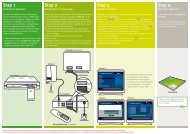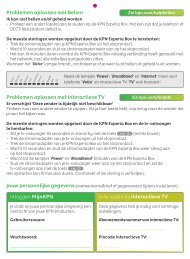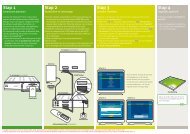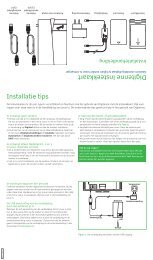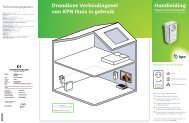Interactieve TV - Handleidingen en software
Interactieve TV - Handleidingen en software
Interactieve TV - Handleidingen en software
- No tags were found...
Create successful ePaper yourself
Turn your PDF publications into a flip-book with our unique Google optimized e-Paper software.
Inleiding <strong>Interactieve</strong> <strong>TV</strong><strong>Interactieve</strong> <strong>TV</strong> is de manier van tv‐kijk<strong>en</strong> met veel mogelijkhed<strong>en</strong>.E<strong>en</strong> compleet tv‐pakket met o.a. e<strong>en</strong> uitgebreid aanbod van televisie‐ <strong>en</strong> radioz<strong>en</strong>ders,films ‘on demand’ <strong>en</strong> Programma Gemist.Met <strong>Interactieve</strong> <strong>TV</strong> bepaal jij wat <strong>en</strong> wanneer je kijkt. Alle z<strong>en</strong>ders zijn vandigitale kwaliteit <strong>en</strong> verschill<strong>en</strong>de z<strong>en</strong>ders zijn in HD verkrijgbaar.• Uitgebreid basispakket met meer dan 55 televisie‐ <strong>en</strong> 90 radioz<strong>en</strong>ders.• Haarscherpe, digitale beeld‐ <strong>en</strong> geluidskwaliteit.• Live tv pauzer<strong>en</strong>.• Programma Gemist op je televisie.• Met Videotheek e<strong>en</strong> ruim aanbod aan films, series <strong>en</strong> cabaret kijk<strong>en</strong>.• Extra Opnem<strong>en</strong> Pakket te bestell<strong>en</strong> met 200 uur opnamegeheug<strong>en</strong>.• Extra z<strong>en</strong>derpakkett<strong>en</strong> te bestell<strong>en</strong> zoals het HD Pakket, Pluspakket <strong>en</strong> Eredivisie Live.• Gratis toegang tot <strong>Interactieve</strong> <strong>TV</strong> Online.Met <strong>Interactieve</strong> <strong>TV</strong> b<strong>en</strong> je klaar voor de toekomst!
MAC: XXXXXXXXXXXXMODEM ACCESS CODE: XXXXXXXXXXMAC: XXXXXXXXXXXXACCESS KEY: XXXXXXXXTHOMSONRated Input: 22V - - - 1.23AWireless PIN: XXXX-XXXX THOMSON TELECOM Rated Input: 22V - - - 1.23ANetWork Name: ThomsonXXXXXXWireless Key: XXXXXXXXXX3SN: XXXXXXXXXXX(XX)BULK: XXXXXXXXXXXXXSN: XXXXXXXXXXX(XX)BULK: XXXXXXXXXXXXXStap 1VoorbereidingStap 2Aansluit<strong>en</strong> op tv-ontvanger KPN Experia BoxStap 3Aansluit<strong>en</strong> op tv televisieStap 4Activer<strong>en</strong> <strong>en</strong> gebruik<strong>en</strong>Scherm 1Welkom bij <strong>Interactieve</strong> <strong>TV</strong>De tv-ontvanger wordt opgestart. De indicator onderin beeld, geeft de voortgang weer.Eig<strong>en</strong>dom van KPNTG787vnSSID: ThomsonXXXXXXWPA PSK: XXXXXXXXXXWEP (hex): XXXXXXXXXXHD-<strong>TV</strong> (achterkant)TG787ofE<strong>en</strong> og<strong>en</strong>blik geduld...TG789vnHDMI-kabelTG789Sticker achterzijdeTv-ontvangerONStopcontactHDMI12LRScherm 2OFFHDMI OPTICAL 12V DC POWERAbonnem<strong>en</strong>tsnr.Seri<strong>en</strong>ummerPincodeAfstandsbedi<strong>en</strong>ing(onderkant)Activer<strong>en</strong>KPN Experia BoxStroomadapterAC
Stap 1VoorbereidingTip: Het is ook mogelijkom tv‐ontvangers aan tesluit<strong>en</strong> via e<strong>en</strong> DraadlozeVerbindingsset(zie bijlage B). DraadlozeVerbindingssets zijn tekoop in de kpn winkelof op kpn.com.In deze stap ga je controler<strong>en</strong> of je klaar b<strong>en</strong>t voor het installer<strong>en</strong>van <strong>Interactieve</strong> <strong>TV</strong>.• Voor het aansluit<strong>en</strong> van <strong>Interactieve</strong> <strong>TV</strong> wordt er vanuit gegaan dat je e<strong>en</strong> werk<strong>en</strong>d modem,de KPN Experia Box* hebt. Als je tegelijkertijd met dit pakket het Start Installatiepakket metde KPN Experia Box hebt ontvang<strong>en</strong>, installeer dan eerst de KPN Experia Box <strong>en</strong> ga vervolg<strong>en</strong>sverder met deze stap.• In de e-mail die je kort na je bestelling hebt ontvang<strong>en</strong> lees je wanneer het abonnem<strong>en</strong>t (<strong>en</strong>dus het tv-signaal) ingaat. Wacht met het aansluit<strong>en</strong> tot deze datum.• Zorg ervoor dat je je abonnem<strong>en</strong>tsnummer <strong>en</strong> pincode uit de e‐mail bij de hand hebt. Dezeheb je later tijd<strong>en</strong>s de installatie <strong>en</strong> het dagelijks gebruik nodig. Als je de pincode zelf hebtgewijzigd, di<strong>en</strong> je die pincode te gebruik<strong>en</strong>. B<strong>en</strong> je deze gegev<strong>en</strong>s kwijt? Je kunt ze ook terugvind<strong>en</strong> via MijnKPN. Ga hiervoor naar kpn.com/mijnkpn.• Controleer of de lampjes ‘Power’ <strong>en</strong> ‘Broadband’/‘DSL’ op de KPN Experia Box brand<strong>en</strong>. Als delampjes ‘Power’ <strong>en</strong> ‘Broadband’/‘DSL’ niet allebei brand<strong>en</strong>, kun je prober<strong>en</strong> de KPN Experia Boxuit <strong>en</strong> vervolg<strong>en</strong>s na 10 second<strong>en</strong> weer aan te zett<strong>en</strong>. Als na maximaal 10 minut<strong>en</strong> de lampjesnog steeds niet brand<strong>en</strong>/knipper<strong>en</strong>, kijk dan in de handleiding die je hebt gekreg<strong>en</strong> bij deKPN Experia Box. Deze handleiding is ook beschikbaar op kpn.com/helpinternet.* Via de KPN Experia Box maak je verbinding met het netwerk. Lees voor meer informatie over de KPN Experia Box debij behor<strong>en</strong>de handleiding. Als je al gebruikmaakt van Internet van KPN Glasvezel, beschik je al over e<strong>en</strong> KPN Experia Box.Deze bevindt zich waarschijnlijk in je meterkast.Stap 1
PSTNDSLPhoneEthernet1 21 2 3 4ResetUSBPowerVoiceInternetDSLReset12 PSTN DSL WAN 1 2 3 4MAC: XXXXXXXXXXXXMODEM ACCESS CODE: XXXXXXXXXXEig<strong>en</strong>dom van KPNTG787vnSSID: ThomsonXXXXXXWPA PSK: XXXXXXXXXXWEP (hex): XXXXXXXXXXSticker aan de onderkantSN: XXXXXXXXXXX(XX)BULK: XXXXXXXXXXXXXWireless PIN: XXXX-XXXX THOMSON TELECOM Rated Input: 22V - - - 1.23ATHOMSONMAC: XXXXXXXXXXXX TG789vnACCESS KEY: XXXXXXXXRated Input: 22V - - - 1.23ASticker op achterkantNetWork Name: ThomsonXXXXXXWireless Key: XXXXXXXXXXSN: XXXXXXXXXXX(XX)BULK: XXXXXXXXXXXXXFiguur 1: KPN Experia Box type TG787.Figuur 2: KPN Experia Box type TG789.
Als je sam<strong>en</strong> met de tv-ontvanger ook e<strong>en</strong> nieuwe KPN Experia Box hebt ontvang<strong>en</strong> ga dan directdoor naar Stap 2. Je hoeft de meegeleverde KPN Switch niet aan te sluit<strong>en</strong>.Had je al e<strong>en</strong> werk<strong>en</strong>de KPN Experia Box thuis staan? Bepaal dan eerst welk type KPN Experia Boxje hebt (zie figuur 1 <strong>en</strong> 2). Kijk hiervoor op de sticker op de achterkant van de KPN Experia Box.Volg daarna de instructies in de voor jou geld<strong>en</strong>de situatie.Heb je KPN Experia Box type TG787 of TG789?• NEE, ik heb e<strong>en</strong> ander type KPN Experia Box. Ga dan direct door naar Stap 2.• JA, ik heb KPN Experia Box TG787 of TG789. Ga verder met de volg<strong>en</strong>de vraag.Ga je meerdere tv-ontvangers aansluit<strong>en</strong> op KPN Experia Box type TG787 of TG789?• NEE, ik ga één tv-ontvanger aansluit<strong>en</strong>. Ga direct door naar Stap 2.• JA, ik ga meerdere tv-ontvangers aansluit<strong>en</strong>. Sluit dan eerst de KPN Switch aan. Volg de instructies voor het aansluit<strong>en</strong> van de KPN Switch op de volg<strong>en</strong>de pagina.Stap 1
3HD-tv (achterkant)1 2 3 4<strong>TV</strong>12HDMILRHDMI-kabel3KPN Experia BoxTv-ontvangerON5432 1OFFHDMI OPTICAL 12V DC POWERKPN SwitchStopcontactStopcontactFiguur 3: KPN Switch aansluit<strong>en</strong>op KPN Experia Box.
Tip: Het is mogelijktwee tv‐ontvangersmet e<strong>en</strong> DraadlozeVerbindings set aan tesluit<strong>en</strong>. Je hebt dange<strong>en</strong> KPN Switch nodig<strong>en</strong> hoeft dan ge<strong>en</strong>lange kabels te trekk<strong>en</strong>(zie bijlage B).Aansluit<strong>en</strong> KPN SwitchAls je meerdere tv-ontvangers wilt aansluit<strong>en</strong> op de KPN Experia Box TG787 of TG789, heb jede meegeleverde KPN Switch nodig. Bij KPN Experia Box TG 787 <strong>en</strong> TG 789 kun je alle<strong>en</strong> e<strong>en</strong>tv-ontvanger aansluit<strong>en</strong> op gele ethernetpoort [3]. Op de gele ethernetpoort<strong>en</strong> [1], [2] <strong>en</strong> [4]wordt ge<strong>en</strong> tv-signaal uitgezond<strong>en</strong>. Met de KPN Switch is het toch mogelijk meerderetv‐ontvangers op je KPN Experia Box TG787 of TG 789 aan te sluit<strong>en</strong>. De KPN Switch zet hettv‐signaal van de KPN Experia Box om naar meerdere poort<strong>en</strong>.a) Pak de KPN Switch <strong>en</strong> verbind poort [1] van de KPN Switch met de gele Ethernetpoort [3] vande KPN Experia Box met de kabel met gele stekkers. Verwijder, indi<strong>en</strong> aanwezig, eerst het <strong>TV</strong>plugje dat in deze poort zit (zie figuur 3).b) Pak de zwarte voedingskabel <strong>en</strong> steek deze in de achterkant van de KPN Switch <strong>en</strong> in hetstopcontact.Ga nu verder met Stap 2.3Stap 1
MAC: XXXXXXXXXXXXMODEM ACCESS CODE: XXXXXXXXXXMAC: XXXXXXXXXXXXACCESS KEY: XXXXXXXXTHOMSONRated Input: 22V - - - 1.23AWireless PIN: XXXX-XXXX THOMSON TELECOM Rated Input: 22V - - - 1.23ANetWork Name: ThomsonXXXXXXWireless Key: XXXXXXXXXX3SN: XXXXXXXXXXX(XX)BULK: XXXXXXXXXXXXXSN: XXXXXXXXXXX(XX)BULK: XXXXXXXXXXXXXStap 1VoorbereidingStap 2Aansluit<strong>en</strong> op KPN Experia BoxStap 3Aansluit<strong>en</strong> op tv televisieStap 4Activer<strong>en</strong> <strong>en</strong> gebruik<strong>en</strong>Scherm 1Welkom bij <strong>Interactieve</strong> <strong>TV</strong>De tv-ontvanger wordt opgestart. De indicator onderin beeld, geeft de voortgang weer.Eig<strong>en</strong>dom van KPNTG787vnSSID: ThomsonXXXXXXWPA PSK: XXXXXXXXXXWEP (hex): XXXXXXXXXXHD-<strong>TV</strong> (achterkant)TG787ofE<strong>en</strong> og<strong>en</strong>blik geduld...TG789vnHDMI-kabelTG789Sticker achterzijdeTv-ontvangerONStopcontactHDMI12LRScherm 2OFFHDMI OPTICAL 12V DC POWERAbonnem<strong>en</strong>tsnr.Seri<strong>en</strong>ummerPincodeAfstandsbedi<strong>en</strong>ing(onderkant)Activer<strong>en</strong>KPN Experia BoxStroomadapter
Stap 2Aansluit<strong>en</strong> op KPN Experia BoxIn deze stap ga je de tv‐ontvanger(s) aansluit<strong>en</strong> op de KPN Experia Box.Het tv-signaal wordt via de KPN Experia Box doorgegev<strong>en</strong> aan de tv-ontvanger. Hier kan ev<strong>en</strong>tueele<strong>en</strong> KPN Switch tuss<strong>en</strong> geplaatst word<strong>en</strong>. Voor de beste kwaliteit van dit tv-signaal sluit jede tv-ontvanger aan met de bijgeleverde kabel met gele stekkers.Het is ook mogelijk om je tv-ontvanger aan te sluit<strong>en</strong> via e<strong>en</strong> Draadloze Verbindingsset(zie bijlage B). Draadloze Verbindingssets zijn te koop in de kpn winkel <strong>en</strong> op kpn.com.Stap 2
31 2 3 4<strong>TV</strong>Tv-ontvanger3ONOFFHDMI OPTICAL 12V DC POWERKPN Experia BoxStopcontactFiguur 4: Tv‐ontvanger direct aansluit<strong>en</strong> op KPN Experia Box.6
Tip: Als de bijgeleverdekabel te kort is, kunje e<strong>en</strong> langere rondekabel van het type Cat5gebruik<strong>en</strong>. Deze isverkrijgbaar in de kpnwinkel.Aansluit<strong>en</strong> van één tv-ontvangerSluit je de tv-ontvanger direct op de KPN Experia Box aan.a) Pak de kabel met de gele stekkers. Verbind hiermee het aansluitpunt [ETHERNET] op detv‐ontvanger met Ethernetpoort [3] van je KPN Experia Box (zie figuur 4). Verwijder, indi<strong>en</strong>aanwezig, het tv‐plugje dat in deze poort zit.Het is ook mogelijk je tv‐ontvanger met e<strong>en</strong> Draadloze Verbindingsset aan te sluit<strong>en</strong>. Je hoeftdan ge<strong>en</strong> lange kabels te trekk<strong>en</strong> (zie bijlage B).Stap 2
333Eerste tv-ontvangerTweede tv-ontvangerKPN Experia Box5432 1ONOFFONOFFHDMI OPTICAL 12V DC POWERHDMI OPTICAL 12V DC POWERKPN SwitchStopcontactStopcontactStopcontactFiguur 5: Meerdere tv‐ontvangers aansluit<strong>en</strong> op de TG787 of TG789 KPN Experia Boxvia e<strong>en</strong> KPN Switch.Eerste tv-ontvangerTweede tv-ontvanger3ONOFFHDMI OPTICAL 12V DC POWERONOFFHDMI OPTICAL 12V DC POWERKPN Experia BoxStopcontactFiguur 6: Meerdere tv‐ontvanger direct aansluit<strong>en</strong> op KPN Experia Box.Stopcontact
Aansluit<strong>en</strong> van meerdere tv-ontvangersb) Pak e<strong>en</strong> andere kabel met gele stekkers. Sluit deze aan op de poort [ETHERNET] vande tv-ontvanger.Heb je bij Stap 1 de KPN Switch aangeslot<strong>en</strong>? Verbind dan het andere uiteinde van dekabel met gele stekkers met e<strong>en</strong> willekeurige poort van de zojuist aangeslot<strong>en</strong> KPN Switch(zie figuur 5).Heb je ge<strong>en</strong> KPN Switch aangeslot<strong>en</strong>? Sluit het andere uiteinde van de kabel met gele stekkersdan aan op elk willekeurige gele ethernetpoort van de KPN Experia Box (zie figuur 6).Ga verder met Stap 3.Stap 2
MAC: XXXXXXXXXXXXMODEM ACCESS CODE: XXXXXXXXXXMAC: XXXXXXXXXXXXACCESS KEY: XXXXXXXXTHOMSONRated Input: 22V - - - 1.23AWireless PIN: XXXX-XXXX THOMSON TELECOM Rated Input: 22V - - - 1.23ANetWork Name: ThomsonXXXXXXWireless Key: XXXXXXXXXX3SN: XXXXXXXXXXX(XX)BULK: XXXXXXXXXXXXXSN: XXXXXXXXXXX(XX)BULK: XXXXXXXXXXXXXStap 1VoorbereidingStap 2Aansluit<strong>en</strong> op tv-ontvanger KPN Experia BoxStap 3Aansluit<strong>en</strong> op televisieStap 4Activer<strong>en</strong> <strong>en</strong> gebruik<strong>en</strong>Scherm 1Welkom bij <strong>Interactieve</strong> <strong>TV</strong>De tv-ontvanger wordt opgestart. De indicator onderin beeld, geeft de voortgang weer.Eig<strong>en</strong>dom van KPNTG787vnSSID: ThomsonXXXXXXWPA PSK: XXXXXXXXXXWEP (hex): XXXXXXXXXXHD-<strong>TV</strong> (achterkant)TG787ofE<strong>en</strong> og<strong>en</strong>blik geduld...TG789vnHDMI-kabelTG789Sticker achterzijdeTv-ontvangerONStopcontactHDMI12LRScherm 2OFFHDMI OPTICAL 12V DC POWERAbonnem<strong>en</strong>tsnr.Seri<strong>en</strong>ummerPincodeAfstandsbedi<strong>en</strong>ing(onderkant)Activer<strong>en</strong>KPN Experia BoxStroomadapterAC
Stap 3Aansluit<strong>en</strong> op televisieIn deze stap sluit je de tv-ontvanger aan op je televisie. Je kunt je tv-ontvangerop twee manier<strong>en</strong> aansluit<strong>en</strong> op je televisie, via HDMI- of SCART-kabel.Je gebruikt e<strong>en</strong> HDMI-kabel als je e<strong>en</strong> HDMI-aansluitpunt op je televisie hebt.Je gebruikt e<strong>en</strong> SCART‐kabel als je televisie alle<strong>en</strong> e<strong>en</strong> SCART-aansluitpunt heeft.Als je radio wilt luister<strong>en</strong> kun je het tv-scherm uitzett<strong>en</strong>, sluit hiervoor de tv-ontvanger aan op jeversterker of home-cinemaset. De aansluitinstructies vind je in de bijlage (zie bijlage C).Stap 3
HD-tv (achterkant)Tv (achterkant)12HDMILR1LRHDMI-kabelSCART-kabelTv-ontvangerTv-ontvangerONOFFHDMI OPTICAL 12V DC POWERONOFFHDMI OPTICAL 12V DC POWERStopcontactFiguur 7: Tv‐ontvanger aansluit<strong>en</strong> opHD-tv met e<strong>en</strong> HDMI‐kabel.StopcontactFiguur 8: Tv‐ontvanger aansluit<strong>en</strong> optelevisie met e<strong>en</strong> SCART‐kabel.Figuur 9: Plaats de batterij<strong>en</strong> inde afstandsbedi<strong>en</strong>ing.
Tv‐ontvanger aansluit<strong>en</strong>Je kunt je tv-ontvanger met e<strong>en</strong> HDMI- of SCART-kabel aansluit<strong>en</strong> op je televisie. Beide kabelsword<strong>en</strong> meegeleverd. Je gebruikt e<strong>en</strong> HDMI-kabel als je e<strong>en</strong> HDMI-aansluitpunt op je televisiehebt. Zit er alle<strong>en</strong> e<strong>en</strong> SCART‐aansluitpunt op de televisie? Gebruik dan de SCART-kabel. Je houdtdus altijd e<strong>en</strong> kabel over.Tip: Stel de afstandsbedi<strong>en</strong>ingaf op jetelevisie (zie bijlage A).Je hebt dan maar éénafstands bedi<strong>en</strong>ingnodig.Herhaal de volg<strong>en</strong>de stapp<strong>en</strong> voor iedere tv-ontvanger, maar sluit altijd eerst de tv-ontvangeraan voor de meest gebruikte televisie:a) Controleer of je televisie uit staat.b) Aansluit<strong>en</strong> met e<strong>en</strong> HDMI‐kabel: Pak de HDMI-kabel <strong>en</strong> verbind het aansluitpunt [HDMI] op detv‐ontvanger met het aansluitpunt [HDMI] van je televisie (zie figuur 7).Aansluit<strong>en</strong> met e<strong>en</strong> SCART‐kabel: Pak de SCART‐kabel <strong>en</strong> verbind het aansluitpunt [<strong>TV</strong>] op detv‐ontvanger met e<strong>en</strong> van de vrije SCART‐aansluitpunt<strong>en</strong> op je televisie (zie figuur 8).c) Pak de stroomadapter <strong>en</strong> voedingskabel <strong>en</strong> steek het uiteinde van de voedingskabel in destroomadapter. Sluit de kabel van de stroomadapter aan op aansluitpunt [12V DC] van detv-ontvanger. Steek de stekker van de voedingskabel in het stopcontact.d) Zet de tv-ontvanger aan met de [POWER] knop op de achterkant. Zet nu ook je televisie weer aan.e) Selecteer het juiste input-kanaal van je televisie. HDMI als je je tv-ontvanger met e<strong>en</strong> HDMI-kabelhebt aangeslot<strong>en</strong>. SCART als je je tv-ontvanger met e<strong>en</strong> SCART‐kabel hebt aangeslot<strong>en</strong>.Je ziet nu <strong>Interactieve</strong> <strong>TV</strong> opstart<strong>en</strong> op je tv.Afstandsbedi<strong>en</strong>ing gebruiksklaar mak<strong>en</strong>Plaats de meegeleverde AAA batterij<strong>en</strong> in de afstandsbedi<strong>en</strong>ing (zie figuur 9).Ga verder met Stap 4, zodra je alle tv-ontvangers hebt aangeslot<strong>en</strong>.3Stap 3
MAC: XXXXXXXXXXXXMODEM ACCESS CODE: XXXXXXXXXXMAC: XXXXXXXXXXXXACCESS KEY: XXXXXXXXTHOMSONRated Input: 22V - - - 1.23AWireless PIN: XXXX-XXXX THOMSON TELECOM Rated Input: 22V - - - 1.23ANetWork Name: ThomsonXXXXXXWireless Key: XXXXXXXXXX3SN: XXXXXXXXXXX(XX)BULK: XXXXXXXXXXXXXSN: XXXXXXXXXXX(XX)BULK: XXXXXXXXXXXXXStap 1VoorbereidingStap 2Aansluit<strong>en</strong> op tv-ontvanger KPN Experia BoxStap 3Aansluit<strong>en</strong> op tv televisieStap 4Activer<strong>en</strong> <strong>en</strong> gebruik<strong>en</strong>Scherm 1Welkom bij <strong>Interactieve</strong> <strong>TV</strong>De tv-ontvanger wordt opgestart. De indicator onderin beeld, geeft de voortgang weer.Eig<strong>en</strong>dom van KPNTG787vnSSID: ThomsonXXXXXXWPA PSK: XXXXXXXXXXWEP (hex): XXXXXXXXXXHD-<strong>TV</strong> (achterkant)TG787ofE<strong>en</strong> og<strong>en</strong>blik geduld...TG789vnHDMI-kabelTG789Sticker achterzijdeTv-ontvangerONStopcontactHDMI12LRScherm 2OFFHDMI OPTICAL 12V DC POWERAbonnem<strong>en</strong>tsnr.Seri<strong>en</strong>ummerPincodeAfstandsbedi<strong>en</strong>ing(onderkant)Activer<strong>en</strong>KPN Experia BoxStroomadapterAC
Stap 4Activer<strong>en</strong> <strong>en</strong> gebruik<strong>en</strong>Alle onderdel<strong>en</strong> zijn inmiddels aangeslot<strong>en</strong>. In deze stap ga je je <strong>Interactieve</strong> <strong>TV</strong>abonnem<strong>en</strong>t activer<strong>en</strong>. Je hebt hier je abonnem<strong>en</strong>tsnummer <strong>en</strong> pincode uit dee-mail voor nodig.Voor het activer<strong>en</strong> heb je de volg<strong>en</strong>de gegev<strong>en</strong>s nodig:• De e-mail die je kort na je bestelling ontvang<strong>en</strong> hebt met je gebruikersnaam <strong>en</strong> wachtwoordvoor Mijn KPN Glasvezel.• De e-mail die je hebt ontvang<strong>en</strong> met jouw <strong>Interactieve</strong> <strong>TV</strong> abonnem<strong>en</strong>tsnummer <strong>en</strong> pincode.In deze stap stel je je tv-ontvanger <strong>en</strong> afstandsbedi<strong>en</strong>ing af op jouw type televisie.Zodra je dit gedaan hebt, b<strong>en</strong> je klaar om de tv-ontvanger te gebruik<strong>en</strong>. Lees de rest van dithoofdstuk voor het gebruik van je tv-ontvanger. Je vindt hier onder andere hoe je de Gidsgebruikt, opnames maakt* <strong>en</strong> afspeelt* <strong>en</strong> films huurt.Heb je meerdere tv-ontvangers of al e<strong>en</strong> tv-ontvanger in gebruik? Je abonnem<strong>en</strong>tsnummer <strong>en</strong> pincode zijn voor alle tv-ontvangers hetzelfde.B<strong>en</strong> je je pincode kwijt of verget<strong>en</strong>? Je kunt deze altijd terugvind<strong>en</strong> in je persoonlijke onlineomgeving MijnKPN. Ga daarvoor naar kpn.com/mijnkpn.* Deze functies zijn alle<strong>en</strong> beschikbaar met het Opnem<strong>en</strong> Pakket.Stap 4
welkomFiguur 10: Activer<strong>en</strong> Mijn di<strong>en</strong>st<strong>en</strong>.Welkom bij <strong>Interactieve</strong> <strong>TV</strong>De tv-ontvanger wordt opgestart. De indicator onderin beeld, geeft de voortgang weer.Abonnem<strong>en</strong>tsnr.Seri<strong>en</strong>ummerPincodeActiver<strong>en</strong>E<strong>en</strong> og<strong>en</strong>blik geduld...Figuur 11: <strong>Interactieve</strong> <strong>TV</strong> start op.Figuur 12: Tv-ontvanger activer<strong>en</strong>.6
<strong>Interactieve</strong> <strong>TV</strong> activer<strong>en</strong>a) Ga naar kpn.com/glasvezel <strong>en</strong> log in op Mijn KPN Glasvezel met je Gebruikersnaam <strong>en</strong>Wachtwoord (zie figuur 10).b) Druk op de blauwe knop om <strong>Interactieve</strong> <strong>TV</strong> te activer<strong>en</strong>. Mogelijk is de blauwe knop nietzichtbaar <strong>en</strong> is de di<strong>en</strong>st al geactiveerd.Let op! Verschijnt ertijd<strong>en</strong>s het opstart<strong>en</strong>e<strong>en</strong> foutmelding?zie bijlage DAfstandsbedi<strong>en</strong>ing <strong>en</strong> tv‐ontvanger activer<strong>en</strong>Nadat je in Stap 3 je televisie <strong>en</strong> tv-ontvanger aan hebt gezet, is je tv-ontvanger opgestart.De tv‐ontvanger maakt nu contact met het netwerk (zie figuur 11). Het kan maximaal 30 minut<strong>en</strong>dur<strong>en</strong> voordat het activeringsscherm van <strong>Interactieve</strong> <strong>TV</strong> verschijnt (zie figuur 12). Als het activeringsschermniet verschijnt, controleer dan of je de tv-ontvanger goed hebt aangeslot<strong>en</strong> (zie bijlage D).a) Toets je abonnem<strong>en</strong>tsnummer in (zie e-mail) met de afstandsbedi<strong>en</strong>ing.b) Toets je unieke pincode in (zie e-mail).c) Navigeer met / / / naar Activer<strong>en</strong> <strong>en</strong> druk op ok . Na <strong>en</strong>kele minut<strong>en</strong> verschijnt hettv‐beeld van Nederland 1. Je kunt nu tv‐kijk<strong>en</strong> <strong>en</strong> radio luister<strong>en</strong> met <strong>Interactieve</strong> <strong>TV</strong>!Afstandsbedi<strong>en</strong>ing afstell<strong>en</strong>Je kunt met de afstandsbedi<strong>en</strong>ing ook het geluid <strong>en</strong> de stand-by-functie van je televisie bedi<strong>en</strong><strong>en</strong>.Hiervoor moet je de afstandsbedi<strong>en</strong>ing <strong>en</strong> je televisie op elkaar afstemm<strong>en</strong> (zie bijlage A).Beeldscherm instelling<strong>en</strong> afstemm<strong>en</strong> op jouw televisieDoor je televisiescherm juist in te stell<strong>en</strong> kun je je beeldkwaliteit verbeter<strong>en</strong>. Om je hiermee te help<strong>en</strong>, kun je gebruik mak<strong>en</strong> van e<strong>en</strong> aantal instructie filmpjes. Druk op m<strong>en</strong>u ,kies Instelling<strong>en</strong>, druk op ok <strong>en</strong> toets je pincode in. Navigeer naar Beeldscherminstelling<strong>en</strong>,ok <strong>en</strong> kies Bekijk hulp video’s <strong>en</strong> druk op ok .
<strong>Interactieve</strong> <strong>TV</strong> gebruik<strong>en</strong>4.1 Afstandsbedi<strong>en</strong>ing <strong>en</strong> tv‐ontvanger gebruik<strong>en</strong> 31Toets<strong>en</strong> op de afstandsbedi<strong>en</strong>ing 31Handige navigatie tips voordat je begint 33Kruimelpad 35Onderdel<strong>en</strong> tv‐ontvanger 374.2 Tv‐kijk<strong>en</strong> <strong>en</strong> radio luister<strong>en</strong> 39Zapp<strong>en</strong> tuss<strong>en</strong> z<strong>en</strong>ders 39Wissel<strong>en</strong> tuss<strong>en</strong> televisie <strong>en</strong> radio 39Gids gebruik<strong>en</strong> 39Minigids gebruik<strong>en</strong> tijd<strong>en</strong>s uitz<strong>en</strong>ding 41Tv‐programma zoek<strong>en</strong> 41Programmaherinnering instell<strong>en</strong> <strong>en</strong> gebruik<strong>en</strong> 43Live tv pauzer<strong>en</strong> 45Teletekst opvrag<strong>en</strong> 474.3 Programma’s opnem<strong>en</strong> <strong>en</strong> afspel<strong>en</strong> 49Direct opnem<strong>en</strong>* 49Opname inplann<strong>en</strong>* 49Geplande opname wiss<strong>en</strong>* 51Opname stopp<strong>en</strong>* 51Opname‐instelling<strong>en</strong> wijzig<strong>en</strong> per opname* 51Opname zoek<strong>en</strong> <strong>en</strong> afspel<strong>en</strong>* 53Opname door- <strong>en</strong> terugspoel<strong>en</strong>* 53Opname wiss<strong>en</strong>* 534.4 Instelling<strong>en</strong> <strong>en</strong> uitbreiding<strong>en</strong> 55Beeldschermverhouding aanpass<strong>en</strong> 55Pincodes wijzig<strong>en</strong> of uitschakel<strong>en</strong> 57Tv‐kijk<strong>en</strong> beveilig<strong>en</strong> 59Video’s <strong>en</strong> programma’s vergr<strong>en</strong>del<strong>en</strong> met kinderslot 59Z<strong>en</strong>ders verberg<strong>en</strong> <strong>en</strong> weer zichtbaar mak<strong>en</strong> 61Persoonlijke z<strong>en</strong>derlijst mak<strong>en</strong> <strong>en</strong> gebruik<strong>en</strong> 63Opname instelling<strong>en</strong> 65Systeeminstelling<strong>en</strong> aanpass<strong>en</strong> 67Mijn Info opvrag<strong>en</strong> 69Mijn Rek<strong>en</strong>ing opvrag<strong>en</strong> 69Pakkett<strong>en</strong> uitbreid<strong>en</strong> 694.5 Extra mogelijkhed<strong>en</strong> binn<strong>en</strong> <strong>Interactieve</strong> <strong>TV</strong> 73Gemiste programma’s bekijk<strong>en</strong> 73Video’s hur<strong>en</strong> met Videotheek 75Live Voetbal 79<strong>Interactieve</strong> <strong>TV</strong> Online 81* Deze functies zijn alle<strong>en</strong> beschikbaar met het Opnem<strong>en</strong> Pakket.Stap 4
ToetsUitlegControlelampje: Gro<strong>en</strong> = je bedi<strong>en</strong>t je tv-ontvanger. Rood = je bedi<strong>en</strong>t je televisie.i-tvtvTelevisie in stand-by zett<strong>en</strong>.Tv-ontvanger in stand-by zett<strong>en</strong>.Terugspoel<strong>en</strong>.Afspel<strong>en</strong> of pauzer<strong>en</strong>/live tv pauzer<strong>en</strong>.Vooruitspoel<strong>en</strong>.rec//okm<strong>en</strong>utvgidsradioStopp<strong>en</strong> met opnem<strong>en</strong> of afspel<strong>en</strong>.Tv-programma direct opnem<strong>en</strong>.*Corresponder<strong>en</strong>de opties in beeld kiez<strong>en</strong>.In teletekst: Corresponder<strong>en</strong>de opties in beeld.Omhoog/omlaag naviger<strong>en</strong>.Links/rechts naviger<strong>en</strong>.Keuze bevestig<strong>en</strong>.Naar het hoofdm<strong>en</strong>u.Terug naar tv-kijk<strong>en</strong> <strong>en</strong> teletekst verlat<strong>en</strong>.Gids op<strong>en</strong><strong>en</strong>. Druk nogmaals op deze toets om te wissel<strong>en</strong> tuss<strong>en</strong> de horizontale <strong>en</strong> verticale Gids.Direct naar radio luister<strong>en</strong>.Ga naar vorige m<strong>en</strong>u niveau. Druk deze toets langer in om de helpscherm<strong>en</strong> op te roep<strong>en</strong>./ Volume harder. Volume zachter.Geluid in- of uitschakel<strong>en</strong> (mute).P+ / P− Naar volg<strong>en</strong>de/vorige z<strong>en</strong>der, snel naviger<strong>en</strong> door lijst<strong>en</strong> <strong>en</strong> m<strong>en</strong>u’s.0 – 9 Direct z<strong>en</strong>der selecter<strong>en</strong> door z<strong>en</strong>dernummer in te drukk<strong>en</strong>, cijfers invoer<strong>en</strong>.Televisie instell<strong>en</strong> op AV-(of EXT-) kanaal.* Deze functies zijn alle<strong>en</strong> beschikbaar met het Opnem<strong>en</strong> Pakket.Figuur 13: De afstandsbedi<strong>en</strong>ing van <strong>Interactieve</strong> <strong>TV</strong>.Tabel 1: De <strong>Interactieve</strong> <strong>TV</strong>‐toets<strong>en</strong> op je afstandsbedi<strong>en</strong>ing.3
1 2 34 519:30 RTL Nieuws 19:55 RTL Weer19:30-19:55Nieuwsrubriek (NL). Actueel nieuws.Alle z<strong>en</strong>dersvr 23-12: Navigatie: Meer infoOK: Kijk deze z<strong>en</strong>der19:35 vr 23-126 7 8 9 10Figuur 14: Minigids.3
16:17 wo 23-12Start Instelling<strong>en</strong> Kinderslot instelling<strong>en</strong>16:17 wo 23-12Start Instelling<strong>en</strong> Kinderslot instelling<strong>en</strong>Bewaar instelling<strong>en</strong>Annuler<strong>en</strong>Toon optiesOK: Wijzig de instelling<strong>en</strong>Figuur 15: <strong>Interactieve</strong> <strong>TV</strong> kruimelpad.34
KruimelpadIn elk scherm staat bov<strong>en</strong> aan het kruimelpad. Dit kruimelpad geeft aan waar je precies zit binn<strong>en</strong>het m<strong>en</strong>u. In de afbeelding hiernaast zie je dat we via Instelling<strong>en</strong> bij Kinderslot instelling<strong>en</strong>terecht zijn gekom<strong>en</strong> (zie figuur 15). Met behulp van kun je terug naar het vorige scherm.In het geval van de afbeelding hiernaast is dat dus de pagina met instelling<strong>en</strong>.3Stap – Afstandsbedi<strong>en</strong>ing <strong>en</strong> tv‐ontvanger gebruik<strong>en</strong>
14VIP185323ONVCR Y S/PDIFETHERNETPb L POWER OFFUSB 2HDMI USB 1 OPTICAL <strong>TV</strong> Pr R 12V DC POWERHDMITOSLINKMotorola 1853Figuur 16: Tv‐ontvanger, voorkant.Figuur 17: Tv‐ontvanger, achterkant.36
Onderdel<strong>en</strong> tv‐ontvangerVoorkant tv‐ontvanger (zie figuur 16)1) Display: Geeft informatie zoals z<strong>en</strong>dernummer.2) Controlelampje ‘HD’ (Rood): High Definition (HD) uitz<strong>en</strong>ding.3) Controlelampje ‘REC’ (Rood): Tv-ontvanger is aan het opnem<strong>en</strong>.4) Bov<strong>en</strong>op: Stand‐by toets: Aan/uit‐toets.Achterkant tv ‐ontvanger (zie figuur 17)• [ ] Aansluitpunt voor ethernetkabel tuss<strong>en</strong> tv‐ontvanger <strong>en</strong> KPN Experia Box.• [ ] Dit aansluitpunt wordt niet gebruikt.• [HDMI] Aansluitpunt voor HDMI‐kabel.• [OPTICAL] Aansluitpunt voor de TOSLINK-kabel*.• [ ] Aansluitpunt voor SCART‐kabel.• [ ] Aansluitpunt voor audiokabel*.• [12V DC] Aansluitpunt voor voedingskabel.• [POWER] ON/OFF schakelaar.* Niet meegeleverd.3Stap – Afstandsbedi<strong>en</strong>ing <strong>en</strong> tv‐ontvanger gebruik<strong>en</strong>
Figuur 18: Weergave Gids, per tijdstip (horizontaal).Figuur 19: Weergave Gids, per z<strong>en</strong>der (verticaal).Figuur 20: In de Gids programma-informatie opvrag<strong>en</strong>.Figuur 21: ‘Gids’, ‘Toon opties’ <strong>en</strong> ‘Zet herinnering aan’.3
Let op! Voor sommigetv‐functies moet jeeerst de afstandsbedi<strong>en</strong>inginstell<strong>en</strong> op hettv‐merk (zie bijlage A).4.2 Tv‐kijk<strong>en</strong> <strong>en</strong> radio luister<strong>en</strong>Zapp<strong>en</strong> tuss<strong>en</strong> z<strong>en</strong>ders• Zapp<strong>en</strong>: Zap met P+ / P− of gebruik de toets(<strong>en</strong>) 0 – 9 .• Direct naar e<strong>en</strong> radio- of tv-z<strong>en</strong>der: toets het gew<strong>en</strong>ste z<strong>en</strong>dernummer in.Wissel<strong>en</strong> tuss<strong>en</strong> televisie <strong>en</strong> radio• Wissel<strong>en</strong> tuss<strong>en</strong> tv‐kijk<strong>en</strong> <strong>en</strong> radio luister<strong>en</strong>: Druk op radio om naar de laatst beluisterderadioz<strong>en</strong>der te gaan <strong>en</strong> druk op tv om naar het laatst bekek<strong>en</strong> tv-kanaal te gaan.• Direct naar e<strong>en</strong> radio‐ of tv‐z<strong>en</strong>der: Toets het gew<strong>en</strong>ste z<strong>en</strong>dernummer in.Tip: Wil je alle<strong>en</strong> jefavoriete z<strong>en</strong>ders in deGids? Maak dan e<strong>en</strong>persoonlijke z<strong>en</strong>derlijstaan (zie Stap 4.4). Roepdeze op met .Gids gebruik<strong>en</strong>De gids toont maximaal drie dag<strong>en</strong> vooruit.• Gids op<strong>en</strong><strong>en</strong>: Druk op gids <strong>en</strong> wissel ook met gids tuss<strong>en</strong> de horizontale (zie figuur 18) <strong>en</strong>verticale Gids (zie figuur 19).• Versneld door de z<strong>en</strong>ders in de Gids naviger<strong>en</strong>: P+ / P− .• Naar vorige/volg<strong>en</strong>de dag naviger<strong>en</strong>: / .Mogelijkhed<strong>en</strong> binn<strong>en</strong> GidsMet / / / kun je naar de verschill<strong>en</strong>de programma’s in de Gids naviger<strong>en</strong>.• Direct overschakel<strong>en</strong>: druk op ok om de geselecteerde uitz<strong>en</strong>ding te bekijk<strong>en</strong>.• Info opvrag<strong>en</strong> over toekomstige uitz<strong>en</strong>ding<strong>en</strong>: druk op ok (zie figuur 20), terug met .• Programma opnem<strong>en</strong>*: druk op rec .• Herinnering instell<strong>en</strong>: druk op , kies Zet herinnering aan (zie figuur 21).* Deze functies zijn alle<strong>en</strong> beschikbaar met het Opnem<strong>en</strong> Pakket.3Stap – Tv‐kijk<strong>en</strong> <strong>en</strong> radio luister<strong>en</strong>
Figuur 22: Minigids tijd<strong>en</strong>s tv‐kijk<strong>en</strong>.Figuur 23: ‘M<strong>en</strong>u’, ‘Instelling<strong>en</strong>’, ‘Systeem instelling<strong>en</strong>’.Figuur 24: Zoek<strong>en</strong> in alles.Figuur 25: Zoekterm invoer<strong>en</strong>.4
Minigids gebruik<strong>en</strong> tijd<strong>en</strong>s uitz<strong>en</strong>dingAls je tijd<strong>en</strong>s het tv-kijk<strong>en</strong> naar e<strong>en</strong> andere z<strong>en</strong>der zapt, verschijnt onder in beeld de minigids. Inde minigids staat de programmanaam <strong>en</strong> de start- <strong>en</strong> eindtijd van het programma dat je bekijktin beeld. De gro<strong>en</strong>e tijdsbalk geeft aan hoe lang het programma al bezig is (zie figuur 22).• Als de minigids in beeld staat, kun je met / door de z<strong>en</strong>ders <strong>en</strong> met / door detijd he<strong>en</strong> blader<strong>en</strong>. Op het rechtertabblad staat het opvolg<strong>en</strong>de programma.• Je kunt de minigids ook oproep<strong>en</strong> tijd<strong>en</strong>s het kijk<strong>en</strong> van e<strong>en</strong> programma, druk op .• Je kunt de minigids uit- <strong>en</strong> weer aanzett<strong>en</strong>, <strong>en</strong> het aantal second<strong>en</strong> aanpass<strong>en</strong> dat deminigids in beeld is. Ga hiervoor naar m<strong>en</strong>u , Instelling<strong>en</strong>, toets je pincode in <strong>en</strong>kies Systeem instelling<strong>en</strong>. Nadat je de aanpassing<strong>en</strong> hebt aangegev<strong>en</strong> selecteer jeBewaar instelling<strong>en</strong> om je aanpassing<strong>en</strong> te bewar<strong>en</strong> (zie figuur 23).Tv‐programma zoek<strong>en</strong>Via het m<strong>en</strong>u kun je e<strong>en</strong> uitz<strong>en</strong>ding zoek<strong>en</strong> op programmanaam of op trefwoord. Druk opm<strong>en</strong>u <strong>en</strong> kies Zoek<strong>en</strong>. Je kunt hier aangev<strong>en</strong> of je in alles wilt zoek<strong>en</strong> of alle<strong>en</strong> in Gids,in Programma Gemist of in Videotheek (zie figuur 24).Gebruik het toets<strong>en</strong>bord dat in beeld verschijnt om de programmanaam of het trefwoord in tevoer<strong>en</strong>. Dit kan met / / / of met 0 – 9 op je afstandsbedi<strong>en</strong>ing. Selecteer Zoek<strong>en</strong><strong>en</strong> druk op ok (zie figuur 25).4Stap – Tv‐kijk<strong>en</strong> <strong>en</strong> radio luister<strong>en</strong>
Figuur 26: Programmaherinnering herk<strong>en</strong>n<strong>en</strong>.Figuur 27: Programmaherinnering instell<strong>en</strong>.Figuur 28: Programmaherinnering opvolg<strong>en</strong>.4
Programmaherinnering instell<strong>en</strong> <strong>en</strong> gebruik<strong>en</strong>Met e<strong>en</strong> programmaherinnering krijg je e<strong>en</strong> melding in beeld als de door jou geselecteerdeuitz<strong>en</strong>ding gaat beginn<strong>en</strong>. In de Gids herk<strong>en</strong> je e<strong>en</strong> programma met herinnering aan e<strong>en</strong> kleinzwart klokje (zie figuur 26).• Programmaherinnering instell<strong>en</strong>: Druk op gids , kies het programma <strong>en</strong> druk op .Kies Zet herinnering aan <strong>en</strong> druk op ok (zie figuur 27).– Mete<strong>en</strong> overschakel<strong>en</strong>:JA Je schakelt automatisch over naar de z<strong>en</strong>der zodra de herinnering afgaat.NEE Je krijgt e<strong>en</strong> melding van de herinnering, maar blijft op de z<strong>en</strong>der waar je op datmom<strong>en</strong>t naar zit te kijk<strong>en</strong>.– Tijd voor start: Geef hier aan hoeveel minut<strong>en</strong> voor het begin van het programma je deherinnering wilt ontvang<strong>en</strong>.• Programmaherinnering opvolg<strong>en</strong>: Als je e<strong>en</strong> programmaherinnering krijgt, navigeer je naarKijk nu naar deze z<strong>en</strong>der <strong>en</strong> druk je op ok . Je schakelt dan mete<strong>en</strong> naar de juiste z<strong>en</strong>der(zie figuur 28).43Stap – Tv‐kijk<strong>en</strong> <strong>en</strong> radio luister<strong>en</strong>
Figuur 29: Pauze‐balk, live tv pauzer<strong>en</strong>.Figuur 30: Pauze‐balk, achter uitz<strong>en</strong>ding aankijk<strong>en</strong>.44
Let op! Als je overschakeltnaar e<strong>en</strong>andere z<strong>en</strong>der raakje de opname van depauze-tijd kwijt.Live tv pauzer<strong>en</strong>Tijd<strong>en</strong>s e<strong>en</strong> live uitz<strong>en</strong>ding kun je e<strong>en</strong> pauze inlass<strong>en</strong>. Je zet dan het beeld stil. Ondertuss<strong>en</strong>wordt de uitz<strong>en</strong>ding gedur<strong>en</strong>de maximaal één uur opg<strong>en</strong>om<strong>en</strong>. Als je na bijvoorbeeld vijf minut<strong>en</strong>weer verder wilt kijk<strong>en</strong>, start je de uitz<strong>en</strong>ding vanaf het punt waar je geblev<strong>en</strong> was. Je kijkt opdat mom<strong>en</strong>t vijf minut<strong>en</strong> achter de live uitz<strong>en</strong>ding aan.• Uitz<strong>en</strong>ding pauzer<strong>en</strong>: druk op . Het beeld staat stil <strong>en</strong> de live uitz<strong>en</strong>ding gaat achter descherm<strong>en</strong> gewoon door. De minigids verschijnt in beeld <strong>en</strong> geeft aan hoe lang het programmaop pauze staat. (zie figuur 29).• Uitz<strong>en</strong>ding verder bekijk<strong>en</strong>: druk weer op . Je kijkt nu achter de live uitz<strong>en</strong>ding aan. Het zwartebalkje in de gro<strong>en</strong>e tijdslijn van de minigids geeft aan waar je b<strong>en</strong>t. (zie figuur 30).• Uitz<strong>en</strong>ding terugspoel<strong>en</strong>: druk op . Hoe vaker je drukt, hoe sneller je terugspoelt.• Uitz<strong>en</strong>ding vooruitspoel<strong>en</strong>: druk op . Hoe vaker je drukt, hoe sneller je vooruitspoelt.• Terugker<strong>en</strong> naar de live uitz<strong>en</strong>ding: druk op .Als je overschakelt naar e<strong>en</strong> andere z<strong>en</strong>der tijd<strong>en</strong>s het live tv pauzer<strong>en</strong>, wordt de opname van depauze tijd verwijderd.Vanaf het mom<strong>en</strong>t dat je e<strong>en</strong> z<strong>en</strong>der kijkt, wordt het programma tijdelijk onthoud<strong>en</strong>. Het is dusmogelijk terug te spoel<strong>en</strong> naar het punt dat je naar de z<strong>en</strong>der overschakelde, dit geldt tot maximaaléén uur terug. In de gro<strong>en</strong>e tijdsbalk kun je aan het kleurverschil zi<strong>en</strong> tot waar je kunt terugspoel<strong>en</strong>.4Stap – Tv‐kijk<strong>en</strong> <strong>en</strong> radio luister<strong>en</strong>
Teletekst functiesToets UitlegTeletekst oproep<strong>en</strong>.In teletekst: Schakel<strong>en</strong> tuss<strong>en</strong> zwarte <strong>en</strong> transparante achtergrond.Volg<strong>en</strong>de pagina.Vorige pagina.ok Teletekstpagina vastzett<strong>en</strong>.Alle verborg<strong>en</strong> tekst op de pagina komt in zicht.tv Teletekst verlat<strong>en</strong>, terug naar tv-kijk<strong>en</strong>.m<strong>en</strong>u Teletekstpagina vergrot<strong>en</strong> <strong>en</strong> weer verklein<strong>en</strong>.gids Terug naar op<strong>en</strong>ingspagina 100.P+ / P− Naar volg<strong>en</strong>de/vorige teletekstpagina.0 – 9 Direct pagina selecter<strong>en</strong> door paginanummer in te voer<strong>en</strong>.Figuur 31: Toets<strong>en</strong> op de afstandsbedi<strong>en</strong>ing voor gebruik van teletekst.Tabel 3: Uitleg bij teletekst specifieke toets<strong>en</strong> op de afstandsbedi<strong>en</strong>ing van <strong>Interactieve</strong> <strong>TV</strong>.46
Teletekst opvrag<strong>en</strong>Met <strong>Interactieve</strong> <strong>TV</strong> kun je gebruikmak<strong>en</strong> van teletekst.*• Druk op om teletekst aan te zett<strong>en</strong>. Je komt nu op de hoofdpagina (zie figuur 31).• Door nogmaals op te drukk<strong>en</strong>, schakel je tuss<strong>en</strong> e<strong>en</strong> zwarte <strong>en</strong> transparante achtergrond.• Om teletekst af te sluit<strong>en</strong> druk je op tv .Uitleg teletekst functiesIn de tabel hiernaast (zie tabel 3) staan de teletekst functies van de afstandsbedi<strong>en</strong>ing uitgelegd.* Niet alle kanal<strong>en</strong> z<strong>en</strong>d<strong>en</strong> teletekst uit.4Stap – Tv‐kijk<strong>en</strong> <strong>en</strong> radio luister<strong>en</strong>
Figuur 32: Scherm ‘Opname gestart’.Figuur 33: Direct opnem<strong>en</strong> vanuit de Gids.Figuur 34: Opname inplann<strong>en</strong> vanuit de Gids.Figuur 35: Minigids, ‘Meer info’, ‘Plan opname’.4
4.3 Programma’s opnem<strong>en</strong> <strong>en</strong> afspel<strong>en</strong>*Tip: Opnem<strong>en</strong> Pakket Met het Opnem<strong>en</strong> Pakket kun je tot aan 200 uur aan programma’s opnem<strong>en</strong> <strong>en</strong> bewar<strong>en</strong>.bestell<strong>en</strong>? Lees instelling<strong>en</strong><strong>en</strong> uitbreiding<strong>en</strong> programma’s blijv<strong>en</strong> maximaal één jaar beschikbaar.De opg<strong>en</strong>om<strong>en</strong> programma’s kun je via het m<strong>en</strong>u weer oproep<strong>en</strong> <strong>en</strong> afspel<strong>en</strong>. Opg<strong>en</strong>om<strong>en</strong>(zie Stap 4.4).Direct opnem<strong>en</strong>*• Opname start<strong>en</strong>: Druk tijd<strong>en</strong>s e<strong>en</strong> programma op rec . Er verschijnt ter bevestiging e<strong>en</strong> bericht in beeld (zie figuur 32).• Direct opnem<strong>en</strong> vanuit de Gids: Selecteer het gew<strong>en</strong>ste programma <strong>en</strong> druk op rec . Naast het programma komt nu e<strong>en</strong> opname icoon te staan (zie figuur 33).Let op! De begin‐ <strong>en</strong>eindtijd van de uitz<strong>en</strong>dingword<strong>en</strong> uit deGids overg<strong>en</strong>om<strong>en</strong>.Opname inplann<strong>en</strong>*Als e<strong>en</strong> programma pas later begint, kun je e<strong>en</strong> opname inplann<strong>en</strong>. De begin- <strong>en</strong> eindtijd vanhet programma word<strong>en</strong> uit de Gids overg<strong>en</strong>om<strong>en</strong>. Iedere opname die je inplant start standaard5 minut<strong>en</strong> voor <strong>en</strong> eindigt 15 minut<strong>en</strong> na de tijd<strong>en</strong> die in de Gids staan.• Via de Gids: Zoek het gew<strong>en</strong>ste programma op <strong>en</strong> selecteer dit. Druk nu op rec . Naast hetprogramma komt nu e<strong>en</strong> opname icoon te staan (zie figuur 34).• Via de minigids: Navigeer naar het gew<strong>en</strong>ste programma <strong>en</strong> druk op . Navigeer nu naarde optie Plan opname. Pas ev<strong>en</strong>tueel aan of de opname verwijderd mag word<strong>en</strong> bij te weinigruimte <strong>en</strong> bevestig de opname door Plan opname (zie figuur 35) te selecter<strong>en</strong> <strong>en</strong> op okte drukk<strong>en</strong>.* Deze functies zijn alle<strong>en</strong> beschikbaar met het Opnem<strong>en</strong> Pakket.4Stap – Programma’s opnem<strong>en</strong> <strong>en</strong> afspel<strong>en</strong>
Figuur 36: Geplande opname annuler<strong>en</strong>.
Geplande opname wiss<strong>en</strong>*• Druk op m<strong>en</strong>u , kies Mijn opnames <strong>en</strong> druk op ok . Kies Geplande opnames, ok , navigeernaar de opname die je wilt wiss<strong>en</strong> <strong>en</strong> druk op ok . Kies vervolg<strong>en</strong>s de optie Annuleer opname(zie figuur 36). Er verschijnt nu e<strong>en</strong> controle bericht, bevestig deze met JA <strong>en</strong> druk op ok .Opname stopp<strong>en</strong>*Je kunt lop<strong>en</strong>de opnames op verschill<strong>en</strong>de manier<strong>en</strong> stopp<strong>en</strong>.*• Ga naar het programma dat op dat mom<strong>en</strong>t word opg<strong>en</strong>om<strong>en</strong> <strong>en</strong> druk nogmaals op rec .• Ga naar het programma dat op dat mom<strong>en</strong>t word opg<strong>en</strong>om<strong>en</strong> <strong>en</strong> druk op .Selecteer Stop opname <strong>en</strong> druk op ok .• Druk op m<strong>en</strong>u , Mijn opnames <strong>en</strong> druk op ok . In de lijst met opnames selecteer je deopname die je wilt stopp<strong>en</strong> <strong>en</strong> druk je op ok . Selecteer Stop opname <strong>en</strong> druk op ok .Let op! Opnamesblijv<strong>en</strong> maximaal 1 jaarbeschikbaar.Opname‐instelling<strong>en</strong> wijzig<strong>en</strong> per opname*Je kunt voor <strong>en</strong> ook nog tijd<strong>en</strong>s de opname aangev<strong>en</strong> of de opname gewist mag word<strong>en</strong> als er teweinig geheug<strong>en</strong> beschikbaar is.• Verwijder<strong>en</strong> bij te weinig ruimte?:JA: De opname mag automatisch gewist word<strong>en</strong> als het geheug<strong>en</strong> vol dreigt te rak<strong>en</strong> <strong>en</strong>andere opnames daardoor niet meer gemaakt kunn<strong>en</strong> word<strong>en</strong>. NEE: De opname blijft bewaard totdat je deze handmatig wist.* Deze functies zijn alle<strong>en</strong> beschikbaar met het Opnem<strong>en</strong> Pakket.Stap – Programma’s opnem<strong>en</strong> <strong>en</strong> afspel<strong>en</strong>
Figuur 37: Lijst met opg<strong>en</strong>om<strong>en</strong> programma’s.Figuur 38: Opname details bekijk<strong>en</strong>.Figuur 39: Het afspel<strong>en</strong> van e<strong>en</strong> opname hervatt<strong>en</strong>.Figuur 40: Verwijder opname.
Let op! Opnameszijn in huis op alletv-ontvangers van<strong>Interactieve</strong> <strong>TV</strong> van KPNte bekijk<strong>en</strong>. Dit geldtniet voor tv-ontvangersvan Digit<strong>en</strong>ne.Opname zoek<strong>en</strong> <strong>en</strong> afspel<strong>en</strong>*De gemaakte opnames kun je opzoek<strong>en</strong> <strong>en</strong> bekijk<strong>en</strong> vanaf alle aangeslot<strong>en</strong> tv-ontvangers in huis.• Opname zoek<strong>en</strong>: Druk op m<strong>en</strong>u , kies Mijn opnames <strong>en</strong> druk op ok . De opnamesverschijn<strong>en</strong> nu rechts in beeld (zie figuur 37). Navigeer voor meer details naar de gew<strong>en</strong>steopname <strong>en</strong> druk op ok (zie figuur 38).• Opname afspel<strong>en</strong>: Kies in het scherm met details voor Kijk opname.*• Eerder bekek<strong>en</strong> opname vervolg<strong>en</strong>: Als je e<strong>en</strong> opname niet helemaal hebt afgekek<strong>en</strong> <strong>en</strong> jewilt het bekijk<strong>en</strong> hervatt<strong>en</strong>. De tv-ontvanger onthoudt waar je b<strong>en</strong>t geblev<strong>en</strong>, dus wanneer jeKijk opname selecteert, komt vanzelf de vraag of je de opname vanaf het begin wilt bekijk<strong>en</strong> ofdat je de opname wilt hervatt<strong>en</strong> (zie figuur 39).Opname door- <strong>en</strong> terugspoel<strong>en</strong>*• Tijd<strong>en</strong>s het kijk<strong>en</strong> kun je de opname terugspoel<strong>en</strong> (druk op ) of doorspoel<strong>en</strong>(druk op ). Hoe vaker je drukt, hoe sneller je doorspoelt.• Om e<strong>en</strong> aantal minut<strong>en</strong> door of terug te spoel<strong>en</strong> druk je het aantal minut<strong>en</strong> in bijvoorbeeld1 0 0 0 gevolgd door om 10 minut<strong>en</strong> door te spoel<strong>en</strong> of 1 0 0 0 gevolgddoor voor 10 minut<strong>en</strong> terug te spoel<strong>en</strong>.• Snel door e<strong>en</strong> opname naviger<strong>en</strong>: druk op voor 30 second<strong>en</strong> vooruit <strong>en</strong> voor achteruit.Opname wiss<strong>en</strong>*• Optie 1: Zoek het programma dat je wilt wiss<strong>en</strong> via m<strong>en</strong>u , Mijn opnames, druk op , kiesJA, druk op ok .• Optie 2: Druk op m<strong>en</strong>u , kies Mijn opnames, ok . Navigeer naar de gew<strong>en</strong>ste opname <strong>en</strong>druk op ok . Navigeer vervolg<strong>en</strong>s naar Verwijder opname (zie figuur 40) <strong>en</strong> druk op ok .* Deze functies zijn alle<strong>en</strong> beschikbaar met het Opnem<strong>en</strong> Pakket.3Stap – Programma’s opnem<strong>en</strong> <strong>en</strong> afspel<strong>en</strong>
Figuur 41: Naar ‘Instelling<strong>en</strong>’.Figuur 42: Beeldscherm instelling<strong>en</strong> aangeslot<strong>en</strong>middels HDMI.Figuur 43: Beeldscherm instelling<strong>en</strong> aangeslot<strong>en</strong>middels SCART.4
4.4 Instelling<strong>en</strong> <strong>en</strong> uitbreiding<strong>en</strong>Beeldschermverhouding aanpass<strong>en</strong>De tv-ontvanger is automatisch afgestemd op HDMI of SCART afhankelijk van hoe je de tv-ontvangerop je televisie hebt aangeslot<strong>en</strong>. Controleer of de standaard instelling klopt met jouw type televisie.• Druk op m<strong>en</strong>u , navigeer naar Instelling<strong>en</strong> <strong>en</strong> druk op ok (zie figuur 41). Voer jepincode in. Dit is dezelfde pincode die je in Stap 3 hebt gebruikt. Navigeer naarBeeldscherm instelling<strong>en</strong> <strong>en</strong> druk op ok . Navigeer naar de gew<strong>en</strong>ste instelling:– Type aansluitkabel naar tv: HDMI of SCART afhankelijk hoe je de tv-ontvanger op jouwtelevisie hebt aangeslot<strong>en</strong> in Stap 3 (zie figuur 42).– Beeldschermresolutie: Kies Automatisch of e<strong>en</strong> specifieke resolutie.– Beeldschermverhouding: Kies 16:9 als je e<strong>en</strong> breedbeeld televisie hebt aangeslot<strong>en</strong>.Kies 4:3 als je e<strong>en</strong> standaard televisie hebt aangeslot<strong>en</strong> (zie figuur 43).– Beeld bij 4:3 uitz<strong>en</strong>ding: Kies Schermvull<strong>en</strong>d als je met e<strong>en</strong> breedbeeld tv het beeldschermvull<strong>en</strong>d wilt zijn (aanbevol<strong>en</strong>). Kies Origineel als je het originele uitgezond<strong>en</strong> beeldop je breedbeeld tv wilt zi<strong>en</strong>. Dit kan betek<strong>en</strong><strong>en</strong> dat je zwarte bakjes links <strong>en</strong> rechts van hetbeeld ziet.• Selecteer Bewaar instelling<strong>en</strong> <strong>en</strong> druk op ok om je instelling<strong>en</strong> op te slaan.Stap – Instelling<strong>en</strong> <strong>en</strong> uitbreiding<strong>en</strong>
Figuur 44: Pincode wijzig<strong>en</strong>.Figuur 45: ‘Pincode actief?’, ‘Nee’.Betaalcode:Pincode:Noteer hier je codes.6
Let op! Wanneer je depincode uitschakelt,schakel je automatischook het kinderslot uit.Pincodes wijzig<strong>en</strong> of uitschakel<strong>en</strong>Je tv‐ontvanger is voorzi<strong>en</strong> van de volg<strong>en</strong>de twee pincodes:De pincode: Om instelling<strong>en</strong> zoals kinderslot <strong>en</strong> z<strong>en</strong>ders verberg<strong>en</strong> te beveilig<strong>en</strong>. Ook voor dem<strong>en</strong>u optie Instelling<strong>en</strong> zelf heb je de pincode nodig. De pincode is uniek <strong>en</strong> id<strong>en</strong>tiek aan depincode die je in Stap 3 hebt gebruikt. B<strong>en</strong> je je pincode kwijt of verget<strong>en</strong>? Je kunt je <strong>Interactieve</strong><strong>TV</strong> abonnem<strong>en</strong>tsgegev<strong>en</strong>s terugvind<strong>en</strong> op MijnKPN via kpn.com/mijnkpn.De betaalcode: Om video’s <strong>en</strong> voetbalwedstrijd<strong>en</strong> te hur<strong>en</strong> via Videotheek <strong>en</strong> Voetbal Live. OokMijn Rek<strong>en</strong>ing, die je via Mijn Info kunt bekijk<strong>en</strong> is beveiligd met je betaalcode. De standaardbetaalcode is gelijk aan de pincode.• Codes opzoek<strong>en</strong>: Druk op m<strong>en</strong>u , kies Instelling<strong>en</strong>, ok <strong>en</strong> toets je pincode in. Navigeernaar Pincode instelling<strong>en</strong> <strong>en</strong> druk op ok .• Pincode wijzig<strong>en</strong>: Druk op m<strong>en</strong>u , kies Instelling<strong>en</strong> <strong>en</strong> toets je pincode in. Navigeer naarPincode instelling<strong>en</strong>, navigeer naar Pincode wijzig<strong>en</strong> achter de huidige pincode <strong>en</strong> druk opok . Toets dan je nieuwe pincode in (zie figuur 44). De code moet uit viercijfers bestaan.Navigeer naar Bewaar instelling<strong>en</strong> <strong>en</strong> druk op ok . Deze stapp<strong>en</strong> geld<strong>en</strong> ook voor de betaalcode,alle<strong>en</strong> kies je dan voor Betaalcode wijzig<strong>en</strong>.• Pincode uitschakel<strong>en</strong>: Druk op m<strong>en</strong>u , kies Instelling<strong>en</strong>, ok <strong>en</strong> toets je pincode in.Navigeer naar Pincode instelling<strong>en</strong> <strong>en</strong> druk op ok . Navigeer naar Pincode actief? <strong>en</strong> kies: JA wanneer je de instelling<strong>en</strong> wilt beveilig<strong>en</strong> met e<strong>en</strong> pincode.NEE wanneer je de pincode wilt uitschakel<strong>en</strong> (zie figuur 45). Navigeer na de wijziging naar Bewaar instelling<strong>en</strong> <strong>en</strong> druk op ok .Hiernaast kun je de codes noter<strong>en</strong>.Stap – Instelling<strong>en</strong> <strong>en</strong> uitbreiding<strong>en</strong>
Figuur 46: ‘M<strong>en</strong>u’, ‘Instelling<strong>en</strong>’,‘Kinderslot instelling<strong>en</strong>’.Figuur 47: Kinderslot deactiver<strong>en</strong>.Figuur 48: Bewaar kinderslot instelling<strong>en</strong>.
Let op! Schermafbeelding<strong>en</strong>in dezehandleiding zijnindicatief, er kunn<strong>en</strong>functies of b<strong>en</strong>aming<strong>en</strong>wijzig<strong>en</strong> in de toekomst.Tv‐kijk<strong>en</strong> beveilig<strong>en</strong>Je kunt tv‐kijk<strong>en</strong> met <strong>Interactieve</strong> <strong>TV</strong> op twee manier<strong>en</strong> beveilig<strong>en</strong> teg<strong>en</strong> ongew<strong>en</strong>st gebruik:• Programma’s op tv of films via Videotheek die niet geschikt zijn voor kinder<strong>en</strong>, vergr<strong>en</strong>del<strong>en</strong>met e<strong>en</strong> kinderslot.• Z<strong>en</strong>ders verberg<strong>en</strong> zodat ze in de Gids <strong>en</strong> tijd<strong>en</strong>s het zapp<strong>en</strong> niet meer zichtbaar zijn.Video’s <strong>en</strong> programma’s vergr<strong>en</strong>del<strong>en</strong> met kinderslotProgramma’s of films die je vergr<strong>en</strong>delt met e<strong>en</strong> kinderslot, ontgr<strong>en</strong>del je met je pincode.Het kinderslot staat standaard aan voor erotische z<strong>en</strong>ders. Je kunt dit zelf uitschakel<strong>en</strong>.a) Druk op m<strong>en</strong>u , kies Instelling<strong>en</strong>, ok , toets je pincode in, navigeer naarKinderslot instelling<strong>en</strong> <strong>en</strong> druk op ok (zie figuur 46).b) Navigeer naar Kinderslot actief?, selecteer NEE <strong>en</strong> druk op ok (zie figuur 47).Je kunt ook kiez<strong>en</strong> om de instelling aan te pass<strong>en</strong> in plaats van uit te schakel<strong>en</strong>.a) Navigeer naar Leeftijdsgr<strong>en</strong>s, selecteer + (verhog<strong>en</strong>) of − (verlag<strong>en</strong>) <strong>en</strong> druk op ok .b) Navigeer bij Titels met kinderslot ton<strong>en</strong>? naar JA als de titels van vergr<strong>en</strong>delde programma’sverborg<strong>en</strong> moet<strong>en</strong> word<strong>en</strong>. Navigeer naar NEE als de titels zichtbaar mog<strong>en</strong> blijv<strong>en</strong>.c) Selecteer ev<strong>en</strong>tueel programma g<strong>en</strong>res die je met kinderslot vergr<strong>en</strong>deld wilt hebb<strong>en</strong> <strong>en</strong> druk opok . Deze g<strong>en</strong>res zijn afgestemd op de Kijkwijzer icon<strong>en</strong> die bij de programma-informatie staat(zie bijlage E).d) Navigeer naar Bewaar instelling<strong>en</strong> <strong>en</strong> druk op ok (zie figuur 48).Stap – Instelling<strong>en</strong> <strong>en</strong> uitbreiding<strong>en</strong>
6Figuur 49: Z<strong>en</strong>ders verberg<strong>en</strong>.
Let op! Je hebt jepin code nodig omz<strong>en</strong>ders te verberg<strong>en</strong>.Z<strong>en</strong>ders verberg<strong>en</strong> <strong>en</strong> weer zichtbaar mak<strong>en</strong>Als je e<strong>en</strong> z<strong>en</strong>der verbergt, zap je als het ware langs die z<strong>en</strong>der he<strong>en</strong>. Dat kun je bijvoorbeelddo<strong>en</strong> bij de erotische z<strong>en</strong>ders die bij <strong>Interactieve</strong> <strong>TV</strong> word<strong>en</strong> geleverd. E<strong>en</strong> verborg<strong>en</strong> z<strong>en</strong>der isook niet meer zichtbaar in de Gids.a) Druk op m<strong>en</strong>u , kies Instelling<strong>en</strong>, ok <strong>en</strong> toets je pincode in. Navigeer naarZ<strong>en</strong>ders verberg<strong>en</strong> <strong>en</strong> druk op ok .b) Navigeer naar de z<strong>en</strong>der(s) die je wilt verberg<strong>en</strong> <strong>en</strong> druk op ok . Voor de z<strong>en</strong>ders die verborg<strong>en</strong>word<strong>en</strong>, verschijnt e<strong>en</strong> kruis. Door nog e<strong>en</strong> keer op ok te drukk<strong>en</strong>, haal je het kruis weg <strong>en</strong>wordt de z<strong>en</strong>der weer zichtbaar (zie figuur 49).c) Navigeer naar Bewaar instelling<strong>en</strong> <strong>en</strong> druk op ok .6Stap – Instelling<strong>en</strong> <strong>en</strong> uitbreiding<strong>en</strong>
Figuur 50: Z<strong>en</strong>ders toevoeg<strong>en</strong>.Figuur 51: ‘Naam z<strong>en</strong>derlijst’ opgev<strong>en</strong>.6
Let op! In de lijstop names staan alle<strong>en</strong>de opnames vanz<strong>en</strong>ders die binn<strong>en</strong>je z<strong>en</strong>derlijst vall<strong>en</strong>.Om alle opnameste zi<strong>en</strong>, selecteerje de z<strong>en</strong>derlijstALLE ZENDERS.Persoonlijke z<strong>en</strong>derlijst mak<strong>en</strong> <strong>en</strong> gebruik<strong>en</strong>Naast de standaard z<strong>en</strong>derlijst kun je ook e<strong>en</strong> persoonlijk z<strong>en</strong>derlijst mak<strong>en</strong>. Alle<strong>en</strong> je favorietez<strong>en</strong>ders bij elkaar. De z<strong>en</strong>derlijst ALLE ZENDERS is standaard aanwezig <strong>en</strong> bevat alle z<strong>en</strong>ders. Elkez<strong>en</strong>derlijst kun je e<strong>en</strong> naam gev<strong>en</strong>, bijvoorbeeld KINDEREN, SPORT of MUZIEK. Zowel in de Gidsals tijd<strong>en</strong>s het tv-kijk<strong>en</strong> kun je van z<strong>en</strong>derlijst wissel<strong>en</strong>.Nieuwe z<strong>en</strong>derlijst mak<strong>en</strong>a) Druk op m<strong>en</strong>u , kies Instelling<strong>en</strong>, ok <strong>en</strong> toets je pincode in. Navigeer naarZ<strong>en</strong>derlijst instelling<strong>en</strong> <strong>en</strong> druk op ok .b) Kies Nieuwe z<strong>en</strong>derlijst <strong>en</strong> druk op ok . Selecteer hier de z<strong>en</strong>ders die je wilt toevoeg<strong>en</strong> aan dez<strong>en</strong>derlijst. Dit doe je door met / naar de juiste z<strong>en</strong>der te naviger<strong>en</strong> <strong>en</strong> op ok te drukk<strong>en</strong>.Druk nog e<strong>en</strong> keer op ok om het vinkje weer te verwijder<strong>en</strong> (zie figuur 50).c) Geef vervolg<strong>en</strong>s de z<strong>en</strong>derlijst e<strong>en</strong> naam door naar Naam z<strong>en</strong>derlijst te naviger<strong>en</strong> <strong>en</strong> op okte drukk<strong>en</strong>. Gebruik de pijltjes toets<strong>en</strong> van de afstandsbedi<strong>en</strong>ing om de naam in te voer<strong>en</strong>.Bevestig de naam met ok (zie figuur 51).d) Navigeer naar Bewaar z<strong>en</strong>derlijst om de nieuwe lijst op te slaan.63Stap – Instelling<strong>en</strong> <strong>en</strong> uitbreiding<strong>en</strong>
Figuur 52: Z<strong>en</strong>derlijst wijzig<strong>en</strong>.Figuur 53: ‘Alle opnames nu wiss<strong>en</strong>?’, ‘Ja’.64
Z<strong>en</strong>derlijst wijzig<strong>en</strong>, hernoem<strong>en</strong> <strong>en</strong> wiss<strong>en</strong>Druk op m<strong>en</strong>u , kies Instelling<strong>en</strong>, ok <strong>en</strong> toets je pincode in. Navigeer naar Z<strong>en</strong>derlijst instelling<strong>en</strong><strong>en</strong> druk op ok . Selecteer de z<strong>en</strong>derlijst die je wilt wijzig<strong>en</strong>, hernoem<strong>en</strong> of verwijder<strong>en</strong>.• Wijzig<strong>en</strong>: Navigeer naar de z<strong>en</strong>ders die je wilt wijzig<strong>en</strong> (zie figuur 52). Met / kun jedoor de lijst naviger<strong>en</strong> <strong>en</strong> met ok kun je e<strong>en</strong> z<strong>en</strong>der toevoeg<strong>en</strong> of weghal<strong>en</strong>. Sla na dewijziging<strong>en</strong> de z<strong>en</strong>derlijst op door Bewaar wijziging<strong>en</strong> te selecter<strong>en</strong> <strong>en</strong> op ok te drukk<strong>en</strong>.• Hernoem<strong>en</strong>: Navigeer naar Naam z<strong>en</strong>derlijst <strong>en</strong> druk op ok . Pas met behulp van de/ / / <strong>en</strong> ok de naam aan <strong>en</strong> selecteer ok . Sla de z<strong>en</strong>derlijst op doorBewaar wijziging<strong>en</strong> te selecter<strong>en</strong> <strong>en</strong> op ok te drukk<strong>en</strong>.• Verwijder<strong>en</strong>: Navigeer naar Verwijder z<strong>en</strong>derlijst <strong>en</strong> druk op ok . Bevestig je keuze nog e<strong>en</strong>keer met JA.Opname instelling<strong>en</strong>Het is mogelijk om al je opnames in e<strong>en</strong> keer te verwijder<strong>en</strong>. Ook kun je hier instell<strong>en</strong> of de optie‘Verwijder<strong>en</strong> bij te weinig ruimte’ standaard op JA of NEE staat. Deze optie kun je vervolg<strong>en</strong>s altijdnog per opname aanpass<strong>en</strong>.• Druk op m<strong>en</strong>u , kies Instelling<strong>en</strong>, ok <strong>en</strong> toets je pincode in. Navigeer naarOpname instelling<strong>en</strong> <strong>en</strong> druk op ok . Als je alle opnames wilt wiss<strong>en</strong> selecteer je JA bijAlle opnames nu wiss<strong>en</strong>? (zie figuur 53).6Stap – Instelling<strong>en</strong> <strong>en</strong> uitbreiding<strong>en</strong>
Figuur 54: ‘M<strong>en</strong>u’, ‘Instelling<strong>en</strong>’, ‘Systeem instelling<strong>en</strong>’.Figuur 55: ‘M<strong>en</strong>u’, ‘Instelling<strong>en</strong>’, ‘Systeem instelling<strong>en</strong>’.66
Systeeminstelling<strong>en</strong> aanpass<strong>en</strong>In Systeeminstelling<strong>en</strong> kun je de minigids aan- of uitzett<strong>en</strong>, ontvangst van HD-z<strong>en</strong>ders instell<strong>en</strong><strong>en</strong> meer.• Druk op m<strong>en</strong>u , kies Instelling<strong>en</strong>, ok <strong>en</strong> toets je pincode in. Navigeer naarSysteeminstelling<strong>en</strong> <strong>en</strong> druk op ok (zie figuur 54).– Minigids: Je kunt er voor kiez<strong>en</strong> de minigids volledig uit te schakel<strong>en</strong>. Navigeer naarMinigids ton<strong>en</strong> bij zapp<strong>en</strong>? <strong>en</strong> kies NEE. Wil je de minigids wel ton<strong>en</strong> bij het zapp<strong>en</strong> alle<strong>en</strong>niet zo lang als standaard staat ingesteld? Navigeer naar Minigids ton<strong>en</strong> voor <strong>en</strong> toets met0 – 9 het aantal second<strong>en</strong> in dat de minigids in beeld moet blijv<strong>en</strong> bij het zapp<strong>en</strong>.– Herinnering automatisch afstemm<strong>en</strong>: Wil je dat alle herinnering<strong>en</strong> die jij instelt, standaardmete<strong>en</strong> overschakel<strong>en</strong> naar de z<strong>en</strong>der van het programma? Dan kies je JA. Bij het inplann<strong>en</strong>van e<strong>en</strong> herinnering kun je dit nog aanpass<strong>en</strong>. Dit geldt ook voor het aantal minut<strong>en</strong>dat de herinnering voor het programma af gaat. De standaard kun je hier instell<strong>en</strong>.– Gids ton<strong>en</strong> als: Horizontaal of Verticaal. Je kunt hier aangev<strong>en</strong> hoe je de Gids standaardwilt op<strong>en</strong><strong>en</strong>. Als je in de Gids zelf b<strong>en</strong>t, kun je ook altijd nog schakel<strong>en</strong> tuss<strong>en</strong> horizontaal<strong>en</strong> verticaal door nogmaals op gids te drukk<strong>en</strong>.– Toets<strong>en</strong>bord ton<strong>en</strong> als: Het toets<strong>en</strong>bord dat in beeld komt op het mom<strong>en</strong>t dat je e<strong>en</strong>woord in moet toets<strong>en</strong>, bijvoorbeeld bij Zoek<strong>en</strong>, kan standaard op twee manier<strong>en</strong> op<strong>en</strong><strong>en</strong>:Alfabetisch of SMS (zie figuur 55). Kies hier hoe het toets<strong>en</strong>bord standaard op<strong>en</strong>t.– P+/P− in pagina’s gebruik<strong>en</strong> om te: Standaard staat deze functie op Scroll<strong>en</strong>. Dit houdt in datje bijvoorbeeld in de Gids P+ / P− kunt gebruik<strong>en</strong> om naar de volg<strong>en</strong>de of vorige pagina t<strong>en</strong>aviger<strong>en</strong>. Als de functie op Zapp<strong>en</strong> staat, kun je alle<strong>en</strong> per item door lijst<strong>en</strong> naviger<strong>en</strong>.– HD-optie aan op deze tv-ontvanger: Met deze functie maak je de tv-ontvanger klaar omHD-z<strong>en</strong>ders te ontvang<strong>en</strong>.6Stap – Instelling<strong>en</strong> <strong>en</strong> uitbreiding<strong>en</strong>
Figuur 56: ‘Mijn Info’ heeft het laatste nieuws,weer <strong>en</strong> verkeer.Figuur 57: Naar ‘Mijn Info’.Figuur 58: ‘M<strong>en</strong>u’, ‘Mijn Info’, ‘Mijn Pakkett<strong>en</strong>’.Figuur 59: Overzicht beschikbare pakkett<strong>en</strong>.6
Mijn Info opvrag<strong>en</strong>Met <strong>Interactieve</strong> <strong>TV</strong> kun je op ieder mom<strong>en</strong>t handige informatie opvrag<strong>en</strong>. Naast binn<strong>en</strong>‐ <strong>en</strong> buit<strong>en</strong>landsnieuws zijn dat bijvoorbeeld het weerbericht <strong>en</strong> file‐informatie (zie figuur 56). Ook kun jebij Mijn Info informatie over de verschill<strong>en</strong>de z<strong>en</strong>derpakkett<strong>en</strong> opvrag<strong>en</strong> <strong>en</strong> per direct bestell<strong>en</strong>.• Naar Mijn Info: Druk op m<strong>en</strong>u , navigeer naar Mijn Info (zie figuur 57) <strong>en</strong> druk op ok .Mijn Rek<strong>en</strong>ing opvrag<strong>en</strong>Deze di<strong>en</strong>st is nog niet beschikbaar. Het is niet mogelijk je rek<strong>en</strong>ing op deze manier te bekijk<strong>en</strong>.Pakkett<strong>en</strong> uitbreid<strong>en</strong><strong>Interactieve</strong> <strong>TV</strong> wordt standaard geleverd met e<strong>en</strong> Basispakket. Daarnaast kun je je heele<strong>en</strong>voudig abonner<strong>en</strong> op andere pakkett<strong>en</strong> zoals het Opnem<strong>en</strong> Pakket, Pluspakket of HD pakket.De kost<strong>en</strong> word<strong>en</strong> vermeld in het activeringsm<strong>en</strong>u <strong>en</strong> op je factuuroverzicht.Pakkett<strong>en</strong> opvrag<strong>en</strong> <strong>en</strong> bekijk<strong>en</strong>• Overzicht pakkett<strong>en</strong> opvrag<strong>en</strong>: Druk op m<strong>en</strong>u , kies achtere<strong>en</strong>volg<strong>en</strong>s Mijn Info, Service Info,Mijn Pakkett<strong>en</strong> (zie figuur 58). Het overzicht met beschikbare pakkett<strong>en</strong> verschijnt in beeld(zie figuur 59). Je ziet hier ook mete<strong>en</strong> op welke pakkett<strong>en</strong> je geabonneerd b<strong>en</strong>t.• Inhoud pakket bekijk<strong>en</strong>: Selecteer Meer Info van het gew<strong>en</strong>ste pakket, druk op ok voore<strong>en</strong> omschrijving.6Stap – Instelling<strong>en</strong> <strong>en</strong> uitbreiding<strong>en</strong>
Figuur 60: Betaalcode invoer<strong>en</strong> bij bestell<strong>en</strong>.Figuur 61: Pakket bestell<strong>en</strong>.Figuur 62: Pakket afmeld<strong>en</strong>.
Tip: Wijzig de pincodeom misbruik te voorkom<strong>en</strong>(zie Stap 4.4).Let op! Lukt het nietom e<strong>en</strong> pakket teactiver<strong>en</strong>? Bel dande Klant<strong>en</strong>service(zie achterkanthandleiding).Activer<strong>en</strong> van e<strong>en</strong> pakketa) Selecteer achter het pakket van je keuze de toets Bestell<strong>en</strong> <strong>en</strong> druk op ok .b) Toets in het volg<strong>en</strong>de scherm je betaalcode in (zie figuur 60).c) Druk op ok om te bevestig<strong>en</strong> (zie figuur 61) z<strong>en</strong>ders van het geactiveerde pakket.Beëindig<strong>en</strong> van e<strong>en</strong> pakketa) Selecteer achter het pakket van je keuze de optie Afmeld<strong>en</strong> <strong>en</strong> druk op ok .b) Toets in het volg<strong>en</strong>de scherm je betaalcode in.c) Selecteer in het volg<strong>en</strong>de scherm Akkoord (zie figuur 62) <strong>en</strong> druk op ok om te bevestig<strong>en</strong>.d) Lukt het niet om e<strong>en</strong> pakket te activer<strong>en</strong>? Bel dan onze Klant<strong>en</strong>service.Stap – Instelling<strong>en</strong> <strong>en</strong> uitbreiding<strong>en</strong>
Figuur 63: Naar ‘Programma Gemist’.Figuur 64: Overzicht gemiste programma’s.Figuur 65: Gemist programma bekijk<strong>en</strong>.
Let op! Het aanbod vanz<strong>en</strong>ders <strong>en</strong> het aantaldag<strong>en</strong> dat je kunt terugkijk<strong>en</strong> is afhankelijkvan het pakket datje afneemt. Met hetBasispakket kun jekosteloos e<strong>en</strong> selectievan rec<strong>en</strong>t uitgezond<strong>en</strong>tv-programma’s vanNederland 1, 2 <strong>en</strong> 3 vangister<strong>en</strong> <strong>en</strong> vandaagterug zi<strong>en</strong>.4.5 Extra mogelijkhed<strong>en</strong> binn<strong>en</strong> <strong>Interactieve</strong> <strong>TV</strong>Gemiste programma’s bekijk<strong>en</strong>Met Programma Gemist kun je uitz<strong>en</strong>ding<strong>en</strong> die je hebt gemist, opvrag<strong>en</strong> <strong>en</strong> alsnog bekijk<strong>en</strong>.Deze di<strong>en</strong>st wordt aangebod<strong>en</strong> in sam<strong>en</strong>werking met verschill<strong>en</strong>de publieke <strong>en</strong> <strong>en</strong>kele commerciëleomroep<strong>en</strong>.Via het m<strong>en</strong>u Programma Gemist kun je e<strong>en</strong> al uitgezond<strong>en</strong> programma zoek<strong>en</strong>.Gemiste programma’s zoek<strong>en</strong>• Druk op m<strong>en</strong>u , ga naar Programma Gemist (zie figuur 63), druk op ok , zoek degew<strong>en</strong>ste z<strong>en</strong>der, omroep of dag <strong>en</strong> druk op ok (zie figuur 64). Selecteer vervolg<strong>en</strong>shet gew<strong>en</strong>ste programma.Gemiste programma’s bekijk<strong>en</strong>Als je e<strong>en</strong> gemist programma hebt geselecteerd, kies je de exacte aflevering. Vervolg<strong>en</strong>s heb jede volg<strong>en</strong>de mogelijkhed<strong>en</strong> (zie figuur 65):• Door beschrijving van uitz<strong>en</strong>ding naviger<strong>en</strong>: / .• Naar volg<strong>en</strong>de/vorige uitz<strong>en</strong>ding in de lijst: / .• Uitz<strong>en</strong>ding bekijk<strong>en</strong>: Navigeer naar Kijk nu <strong>en</strong> druk op ok .• Tijd<strong>en</strong>s het kijk<strong>en</strong> kun je het programma ook terugspoel<strong>en</strong> (druk op ),doorspoel<strong>en</strong> (druk op ).• Om e<strong>en</strong> aantal minut<strong>en</strong> door of terug te spoel<strong>en</strong> druk je het aantal minut<strong>en</strong> in bijvoorbeeld1 0 0 0 gevolgd door om 10 minut<strong>en</strong> door te spoel<strong>en</strong> of voor 10 minut<strong>en</strong>terug spoel<strong>en</strong>. Toets het gewoon in tijd<strong>en</strong>s het kijk<strong>en</strong>, je hoeft ge<strong>en</strong> m<strong>en</strong>u te selecter<strong>en</strong>.3Stap – Extra mogelijkhed<strong>en</strong> binn<strong>en</strong> <strong>Interactieve</strong> <strong>TV</strong>
Figuur 66: Naar ‘Videotheek’.Figuur 67: ‘M<strong>en</strong>u’, ‘Videotheek’, ‘Nieuw bij Videoland’.Figuur 68: Zoek<strong>en</strong> in Videotheek.Figuur 69: Zoekresultat<strong>en</strong>.4
Video’s hur<strong>en</strong> met VideotheekMet Videotheek heb je toegang tot e<strong>en</strong> breed scala aan rec<strong>en</strong>te films van o.a. Videoland, docum<strong>en</strong>taires<strong>en</strong> series, zonder de deur uit te moet<strong>en</strong>. Je kunt deze video’s op ieder mom<strong>en</strong>t hur<strong>en</strong>.Tip: Wijzig je betaalcodeom misbruik tevoorkom<strong>en</strong>.Om video’s te betal<strong>en</strong> heb je je betaalcode nodig. Daarmee rek<strong>en</strong> je per video af. De kost<strong>en</strong> zie jeterug op je factuur. De standaard betaalcode is hetzelfde als de pincode uit de e-mail. Je kunt e<strong>en</strong>gehuurde video gedur<strong>en</strong>de de huurperiode van 24 uur zo vaak bekijk<strong>en</strong> als je wilt. In het overzichtvan je gehuurde video’s zie je hoe lang je e<strong>en</strong> video nog kunt bekijk<strong>en</strong>.Video zoek<strong>en</strong>Via het m<strong>en</strong>u Videotheek kun je e<strong>en</strong> video zoek<strong>en</strong> op categorie of via de Zoek optie. Als je e<strong>en</strong>video hebt gekoz<strong>en</strong>, kun je de betaalcode invoer<strong>en</strong> om te hur<strong>en</strong>.• Zoek<strong>en</strong> op categorie: Druk op m<strong>en</strong>u , Videotheek (zie figuur 66), ok <strong>en</strong> selecteer degew<strong>en</strong>ste categorie <strong>en</strong> bevestig met ok (zie figuur 67).• Zoek<strong>en</strong> op titel of trefwoord: Druk op m<strong>en</strong>u , Zoek<strong>en</strong>, ok , <strong>en</strong> selecteer In Videotheek(zie figuur 68), ok . Gebruik / / / <strong>en</strong> ok om de titel of het trefwoord in te toets<strong>en</strong>.Selecteer vervolg<strong>en</strong>s Zoek<strong>en</strong> <strong>en</strong> druk op ok . De zoekresultat<strong>en</strong> verschijn<strong>en</strong> rechts inbeeld (zie figuur 69). Je kunt ook de cijfer toets<strong>en</strong> van de afstandsbedi<strong>en</strong>ing gebruik<strong>en</strong>.Stap – Extra mogelijkhed<strong>en</strong> binn<strong>en</strong> <strong>Interactieve</strong> <strong>TV</strong>
Figuur 70: Videotheek, betaalcode invoer<strong>en</strong>.Figuur 71: Videotheek, film bekijk<strong>en</strong>.Figuur 72: ‘M<strong>en</strong>u’, ‘Videotheek’, ‘Mijn gehuurde video’s’.Figuur 73: Voorbeeldlijst van ‘Mijn gehuurde video’s’.6
Video hur<strong>en</strong> <strong>en</strong> bekijk<strong>en</strong>a) Als je e<strong>en</strong> film gevond<strong>en</strong> hebt die je wilt bekijk<strong>en</strong>, selecteer dan de film <strong>en</strong> druk op ok .Je komt nu bij het informatiescherm van de gekoz<strong>en</strong> film. Hier heb je verschill<strong>en</strong>de opties:– Naviger<strong>en</strong> door beschrijving van de video: / .– Bijbehor<strong>en</strong>de promotiefilm bekijk<strong>en</strong>: Navigeer naar Bekijk trailer <strong>en</strong> druk op ok .– Naar vorige/volg<strong>en</strong>de video: / .– Terug naar vorige lijst met video’s: druk op .b) Om de film te hur<strong>en</strong> toets je je betaalcode in (zie figuur 70). De betaalcode is standaarddezelfde als je pincode.c) Start de film door nogmaals op ok te drukk<strong>en</strong> (zie figuur 71).Gehuurde video’s later opvrag<strong>en</strong> <strong>en</strong> bekijk<strong>en</strong>Je kunt e<strong>en</strong> gehuurde film ook later bekijk<strong>en</strong>.a) Druk op m<strong>en</strong>u , selecteer Videotheek <strong>en</strong> druk op ok .b) Navigeer naar Mijn gehuurde video’s <strong>en</strong> druk op ok (zie figuur 72).c) Selecteer je gehuurde video <strong>en</strong> druk op ok (zie figuur 73).d) Navigeer naar Kijk nu <strong>en</strong> druk op ok om de video direct af te spel<strong>en</strong>.• Tijd<strong>en</strong>s het kijk<strong>en</strong> kun je de film ook terugspoel<strong>en</strong> (druk op ), doorspoel<strong>en</strong> (druk op )of door de film naviger<strong>en</strong> (druk op voor 30 seconde vooruit <strong>en</strong> voor achteruit.)Hoe vaker je drukt, hoe sneller je doorspoelt.• Om e<strong>en</strong> aantal minut<strong>en</strong> door of terug te spoel<strong>en</strong> druk je het aantal minut<strong>en</strong> in bijvoorbeeld1 0 0 0 gevolgd door om 10 minut<strong>en</strong> door te spoel<strong>en</strong> of voor 10 minut<strong>en</strong>terug spoel<strong>en</strong>. Toets het gewoon in tijd<strong>en</strong>s het kijk<strong>en</strong>, je hoeft ge<strong>en</strong> m<strong>en</strong>u te selecter<strong>en</strong>.Stap – Extra mogelijkhed<strong>en</strong> binn<strong>en</strong> <strong>Interactieve</strong> <strong>TV</strong>
Figuur 74: ‘M<strong>en</strong>u’, ‘Gids’, ‘Live Voetbal’.Figuur 75: Live Voetbal wedstrijd bestell<strong>en</strong>.Figuur 76: Live voetbal wedstrijd bestell<strong>en</strong> via Gids.Figuur 77: Live voetbal wedstrijd bestell<strong>en</strong> via minigids.
Let op! Je kunt dewedstrijd alle<strong>en</strong> be kijk<strong>en</strong>op het mom<strong>en</strong>t dat dezewordt uitgezond<strong>en</strong>.Live VoetbalMet Live Voetbal biedt KPN je de mogelijkheid om voetbalwedstrijd<strong>en</strong> te bekijk<strong>en</strong> zonder e<strong>en</strong>speciaal voetbal abonnem<strong>en</strong>t af te hoev<strong>en</strong> sluit<strong>en</strong>. Voor e<strong>en</strong> standaard tarief per wedstrijd kun jelosse wedstrijd<strong>en</strong>, die op dat mom<strong>en</strong>t uitgezond<strong>en</strong> word<strong>en</strong>, bekijk<strong>en</strong>. De kanal<strong>en</strong> waarop je dewedstrijd<strong>en</strong> kunt bestell<strong>en</strong> hebb<strong>en</strong> de titel “Live Voetbal”.Om de wedstrijd<strong>en</strong> te bekijk<strong>en</strong> heb je de betaalcode nodig. Daarmee rek<strong>en</strong> je per wedstrijd af.De kost<strong>en</strong> zie je terug op je factuur. De betaalcode is standaard hetzelfde als je pincode(zie Stap 4.4).Live voetbal wedstrijd opzoek<strong>en</strong> <strong>en</strong> bestell<strong>en</strong>Je kunt op verschill<strong>en</strong>de manier<strong>en</strong> Live Voetbal wedstrijd<strong>en</strong> opzoek<strong>en</strong> <strong>en</strong> bekijk<strong>en</strong>.• Via m<strong>en</strong>u: Druk op m<strong>en</strong>u , kies Gids, ok , Live Voetbal <strong>en</strong> druk op ok (zie figuur 74).De voetbalwedstrijd<strong>en</strong> verschijn<strong>en</strong> per dag in beeld (zie figuur 75). Selecteer de wedstrijd dieje wilt kijk<strong>en</strong> <strong>en</strong> druk op ok . Voer je betaalcode in <strong>en</strong> druk op ok .• Via gids: Druk op gids <strong>en</strong> navigeer door de z<strong>en</strong>ders <strong>en</strong> programma’s voor de juiste wedstrijd.Druk op , selecteer Bestel nu (zie figuur 76), ok , toets je betaalcode in <strong>en</strong> druk op ok .• Via Minigids: Gebruik de minigids <strong>en</strong> navigeer / / / onder in het scherm naar dejuiste wedstrijd (zie figuur 77). Selecteer Bestell<strong>en</strong>, ok , toets je betaalcode in <strong>en</strong> druk op ok .Gehuurde wedstrijd<strong>en</strong> hebb<strong>en</strong> e<strong>en</strong> winkelwag<strong>en</strong>tje naast de titel staan (zie figuur 75).Stap – Extra mogelijkhed<strong>en</strong> binn<strong>en</strong> <strong>Interactieve</strong> <strong>TV</strong>
Figuur 78: <strong>Interactieve</strong> <strong>TV</strong> Online op e<strong>en</strong> tablet.Figuur 79: <strong>Interactieve</strong> <strong>TV</strong> Online op de pc of laptop.
<strong>Interactieve</strong> <strong>TV</strong> OnlineMet <strong>Interactieve</strong> <strong>TV</strong> Online heb je nog meer flexibiliteit! Je b<strong>en</strong>t niet meer afhankelijk van jetelevisie toestel. Je kunt met deze di<strong>en</strong>st e<strong>en</strong> selectie van z<strong>en</strong>ders op je tablet, pc of laptopbekijk<strong>en</strong> (zie figuur 78 <strong>en</strong> 79). Naast tv-kijk<strong>en</strong>, heb je met <strong>Interactieve</strong> <strong>TV</strong> Online toegang tot deGids, Programma Gemist <strong>en</strong> Videotheek. Met het Opnem<strong>en</strong> Pakket kun je ook opnames plann<strong>en</strong><strong>en</strong> verwijder<strong>en</strong>.De mogelijkhed<strong>en</strong> binn<strong>en</strong> <strong>Interactieve</strong> <strong>TV</strong> Online zijn afhankelijk van of je ingelogd b<strong>en</strong>t <strong>en</strong> of jeverbond<strong>en</strong> b<strong>en</strong>t met je thuisnetwerk. Inlogg<strong>en</strong> doe je met je abonnem<strong>en</strong>tsnummer <strong>en</strong> pincode. Dezegegev<strong>en</strong>s heb je na je bestelling van <strong>Interactieve</strong> <strong>TV</strong> in e<strong>en</strong> e-mail ontvang<strong>en</strong>.<strong>Interactieve</strong> <strong>TV</strong> Online is gratis voor iedere<strong>en</strong> die KPN Internet met <strong>Interactieve</strong> <strong>TV</strong> heeft.Voor meer informatie ga je naar kpn.com/itvonline.Om de di<strong>en</strong>st te gebruik<strong>en</strong> ga je naar kpnvandaag.nl/itvonline of download je de‘KPN i<strong>TV</strong> Online’ app op je tablet of smartphone.Binn<strong>en</strong> <strong>Interactieve</strong> <strong>TV</strong> Online kun je onder Veelgestelde Vrag<strong>en</strong> veel antwoord<strong>en</strong> terug vind<strong>en</strong>over het gebruik.Stap – Extra mogelijkhed<strong>en</strong> binn<strong>en</strong> <strong>Interactieve</strong> <strong>TV</strong>
MerkSnelcodePhilips 10Samsung 11Sony 12LG 13Panasonic 14JVC 15Sharp 16Hitachi 17Toshiba 18Pioneer 19Overige 20Tv‐code:Figuur 80: Tv‐snelcodeNoteer hier de tv‐code voor jouw type televisie.4
Let op! Bij het wissel<strong>en</strong>van batterij<strong>en</strong> blijft detv‐code opgeslag<strong>en</strong>.A – Tv <strong>en</strong> afstandsbedi<strong>en</strong>ing afstemm<strong>en</strong>De afstandsbedi<strong>en</strong>ing kan zowel de tv‐ontvanger als de televisie bedi<strong>en</strong><strong>en</strong>, zodat je niet telk<strong>en</strong>shoeft te wissel<strong>en</strong> tuss<strong>en</strong> twee verschill<strong>en</strong>de afstandsbedi<strong>en</strong>ing<strong>en</strong>. Hiervoor moet de afstandsbedi<strong>en</strong>ingmet e<strong>en</strong> tv‐code geprogrammeerd word<strong>en</strong> voor je type televisie. Hoe je te werk gaat isafhankelijk van het merk van je televisie. Er zijn twee opties:Optie 1: Tv‐code zoek<strong>en</strong> op basis van tv-snelcode.Optie 2: Tv‐code zoek<strong>en</strong> op basis van kpn.com/afstandsbedi<strong>en</strong>ing.Voorbereiding• Zorg dat er twee nieuwe Alkaline batterij<strong>en</strong> van het type “AAA/LR 03” op de juiste manier inde afstandsbedi<strong>en</strong>ing zitt<strong>en</strong>.• Zet je televisie <strong>en</strong> tv‐ontvanger aan.Let op! Kijk alle<strong>en</strong>naar het lampje van jeafstands bedi<strong>en</strong>ing <strong>en</strong>niet op de televisie oftv‐ontvanger. Tijd<strong>en</strong>shet programmer<strong>en</strong>zie je het beeld op jetelevisie misschi<strong>en</strong>verspring<strong>en</strong>, dit kange<strong>en</strong> kwaad.Optie 1: Zoek<strong>en</strong> op tv-snelcodea) Druk 5 second<strong>en</strong> op de knop m<strong>en</strong>u , totdat het rode lampje op de afstandsbedi<strong>en</strong>ing tweekeer knippert.b) Voer je tv-merk snelcode uit de lijst in met de toets<strong>en</strong> 0 – 9 (zie figuur 80).c) Als het lampje op de afstandsbedi<strong>en</strong>ing constant gaat brand<strong>en</strong>, richt je de afstandsbedi<strong>en</strong>ingop je televisie <strong>en</strong> houd je de knop tv (linksbov<strong>en</strong>) ingedrukt. Het programmer<strong>en</strong> is nugestart <strong>en</strong> loopt door tot je televisie uitgaat.d) Zodra je televisie uitgaat, laat je de knop tv los. Je afstandsbedi<strong>en</strong>ing isgeprogrammeerd als het lampje uitgaat.Bijlage – Tv <strong>en</strong> afstandsbedi<strong>en</strong>ing afstemm<strong>en</strong>
Controleer nu of de tv-knopp<strong>en</strong> op de afstandsbedi<strong>en</strong>ing goed werk<strong>en</strong>.e) Druk op de knop tv (linksbov<strong>en</strong>). Je televisie moet nu weer aan gaan.f) Druk op de volumeknopp<strong>en</strong> / <strong>en</strong> de stilknop . Het volume moet nu hoger, lager <strong>en</strong>geheel uitgaan.g) Druk op de AV-knop . De televisie verandert nu van externe kanaal (bijvoorbeeld naar jevideorecorder). Druk (e<strong>en</strong> aantal keer) op de knop om terug te gaan naar het tv-signaal.Werkt e<strong>en</strong> knop niet of niet geheel zoals omschrev<strong>en</strong>? Herhaal dan punt a t/m g totdat het wel werkt.Optie 2: Zoek<strong>en</strong> op kpn.com/afstandsbedi<strong>en</strong>ingLukt optie 1 niet of staat het merk van jouw televisie niet in de lijst? Ga dan naarkpn.com/afstandsbedi<strong>en</strong>ing voor jouw specifieke tv-code. Let op, het programmer<strong>en</strong> via de specifieketv-code is iets anders dan via de snelcode omschrev<strong>en</strong> in optie 1. Volg de volg<strong>en</strong>de stapp<strong>en</strong>:a) Druk de stop-knop in voor 5 second<strong>en</strong>, totdat het rode lampje op de afstandsbedi<strong>en</strong>ingtwee keer gaat knipper<strong>en</strong>.b) Voer de drie-cijferige tv-code in met de toets<strong>en</strong> 0 – 9 . Zodra de code is ingevoerd gaat hetlampje op de afstandsbedi<strong>en</strong>ing uit. Je afstandsbedi<strong>en</strong>ing is nu geprogrammeerd op jouwtype televisie.c) Controleer nu of de tv-knopp<strong>en</strong> op de afstandsbedi<strong>en</strong>ing goed werk<strong>en</strong>. Volg punt e t/m g van optie 1.Bijlage – Tv <strong>en</strong> afstandsbedi<strong>en</strong>ing afstemm<strong>en</strong>
KPN Experia BoxKPN Experia BoxFiguur 81: Tv-ontvanger aansluit<strong>en</strong> op e<strong>en</strong> draadlozeverbindingsset.Figuur 82: E<strong>en</strong> tweede tv-ontvanger aansluit<strong>en</strong> op e<strong>en</strong>derde draadloze verbindingsadapter.
B – Draadloos aansluit<strong>en</strong>Het tv-signaal wordt via de KPN Experia Box doorgegev<strong>en</strong> aan de tv-ontvanger. Voor de bestebeeldkwaliteit gebruik je de ethernetkabel met gele stekkers voor de verbinding tuss<strong>en</strong> jetv-ontvanger <strong>en</strong> KPN Experia Box.Wil je ge<strong>en</strong> lange kabels trekk<strong>en</strong> door je huis? Dan kan je er ook voor kiez<strong>en</strong> de DraadlozeVerbindingsset van KPN te kop<strong>en</strong>. De Draadloze Verbindingsset bestaat uit twee draadlozeverbindingsadapters. De <strong>en</strong>e adapter sluit je aan op de KPN Experia Box <strong>en</strong> de andere op jetv-ontvanger. Het tv-signaal wordt dan verzond<strong>en</strong> via je electriciteitsnetwerk (zie figuur 81).Het is ook mogelijk twee tv-ontvangers aan te sluit<strong>en</strong> op je KPN Experia Box met de draadlozeverbindingsadapters (zie figuur 82). Je hebt dan e<strong>en</strong> Draadloze Verbindingsset <strong>en</strong> e<strong>en</strong> extradraadloze verbindingsadapter nodig. Voordat je deze drie adapters aansluit moet je deze eerstmet elkaar synchroniser<strong>en</strong>. Lees dan de instructies van de meegeleverde handleiding van dedraadloze verbindingsadapter.Let op! Ga je of gebruikje drie DraadlozeVerbindingsadapters?Synchroniseer deze danvoordat je ze aansluit.Voeg je e<strong>en</strong> derde draadloze verbindingsadapter toe aan e<strong>en</strong> bestaande Draadloze Verbindingsset?Dan moet je de derde adapter eerst met de bestaande Draadloze Verbindingsset synchroniser<strong>en</strong>.Bijlage – Draadloos aansluit<strong>en</strong>
HD-<strong>TV</strong>HD-<strong>TV</strong>VersterkerHome Cinema Set12L12LHDMIRLHDMIRRTOSLINKONOFFHDMI OPTICAL 12V DC POWEROFFHDMI OPTICAL 12V DC POWERONFiguur 83: Versterker aansluit<strong>en</strong> op tv‐ontvanger.Figuur 84: Home Cinema Set aansluit<strong>en</strong> op tv-ontvangermet TOSLINK kabel.HD-<strong>TV</strong>HD-<strong>TV</strong>1HDMI2LRHome Cinema SetTOSLINK HDMI HDMI1HDMI2LRRecorder1 2ONONOFFHDMI OPTICAL 12V DC POWEROFFHDMI OPTICAL 12V DC POWERFiguur 85: Home Cinema Set aansluit<strong>en</strong> op tv-ontvangermet HDMI-kabel.Figuur 86: Video‐/dvd‐recorder aansluit<strong>en</strong> op televisie.
Let op! Sluit de audiokabelalle<strong>en</strong> aan op deINPUT‐aansluitpunt<strong>en</strong>van je versterker.C – Extra aansluitmogelijkhed<strong>en</strong>Versterker aansluit<strong>en</strong>Sluit de audiokabel* aan op aansluitpunt [ ] van de tv‐ontvanger (zie figuur 83). Sluit de andereuiteind<strong>en</strong> aan op bijbehor<strong>en</strong>de audio‐aansluitpunt<strong>en</strong> van je versterker. Deze aansluitpunt<strong>en</strong>kunn<strong>en</strong> de volg<strong>en</strong>de b<strong>en</strong>aming<strong>en</strong> hebb<strong>en</strong>: AUX/CD/TAPE/<strong>TV</strong>/VCR/MD/DVD/DAT/TUNER.Home Cinema Set aansluit<strong>en</strong>Optie 1: Sluit de Home Cinema Set met:– e<strong>en</strong> audiokabel* (zie versterker aansluit<strong>en</strong> voor instructies) of– e<strong>en</strong> TOSLINK‐kabel* op aansluitpunt [OPTICAL] van de tv‐ontvanger (zie figuur 84).Optie 2: Verbind de Home Cinema Set rechtstreeks met je televisie <strong>en</strong> tv-ontvanger. Haal deHDMI-kabel uit de tv-ontvanger <strong>en</strong> verbind deze met de Home Cinema Set (je televisie <strong>en</strong> HomeCinema Set zijn nu met elkaar verbond<strong>en</strong>). Pak e<strong>en</strong> tweede HDMI-kabel* <strong>en</strong> verbind hiermee deHome Cinema Set met je tv-ontvanger (zie figuur 85).Let op! Zet jetv-ontvanger nooit uittijd<strong>en</strong>s e<strong>en</strong> opname.Video‐/dvd‐recorder aansluit<strong>en</strong>Sluit je video-/dvd-recorder direct aan op de televisie (zie figuur 86). Het aansluit<strong>en</strong> van e<strong>en</strong>recorder op je tv-ontvanger wordt niet geadviseerd.Voor het opnem<strong>en</strong> met e<strong>en</strong> video‐/dvd‐recorder zie de handleiding van het betreff<strong>en</strong>de apparaat.De recorder zal het kanaal opnem<strong>en</strong> waar de tv-ontvanger op staat. Het is niet mogelijk naar e<strong>en</strong>ander kanaal te kijk<strong>en</strong> tijd<strong>en</strong>s e<strong>en</strong> opname.* Niet meegeleverd.Bijlage – Extra aansluitmogelijkhed<strong>en</strong>
Tip: Zie ook kpn.com/glasvezel/helpitv voorantwoord op je vrag<strong>en</strong>.Let op! Als je e<strong>en</strong>TG 787 of TG 789KPN Experia Boxhebt, moet detv-ontvanger specifiekop Ethernetpoort [3]word<strong>en</strong> aangeslot<strong>en</strong>.D – Problem<strong>en</strong> oploss<strong>en</strong>Apparatuur correct herstart<strong>en</strong>a) Zet je tv‐ontvanger 30 second<strong>en</strong> in stand‐by met de toets i-tv (rechts bov<strong>en</strong>).b) Trek de voedingskabel uit het stopcontact van je tv-ontvanger.c) Schakel de KPN Experia Box uit door de stroomadapter uit het stopcontact los te hal<strong>en</strong>.d) Wacht 10 sec. <strong>en</strong> sluit de stroomadapter van je KPN Experia Box weer stevig aan op het stopcontact.e) Wacht tot de lampjes ‘Power’ <strong>en</strong> ‘Broadband’/‘DSL’ brand<strong>en</strong> van de KPN Experia Box.f) Steek de stekker in het stopcontact <strong>en</strong> zet de tv-ontvanger aan met de toets i-tv .Controler<strong>en</strong> correcte aansluiting apparatuura) Zet alle apparatuur uit.b) Controleer de aansluiting tuss<strong>en</strong> de KPN Experia Box <strong>en</strong> de tv-ontvanger. De ethernetkabeldi<strong>en</strong>t te zijn aangeslot<strong>en</strong> op e<strong>en</strong> Ethernetpoort van de KPN Experia Box (zie Stap 1).c) Controleer de aansluiting van de SCART- of HDMI-kabel tuss<strong>en</strong> je televisie <strong>en</strong> de tv-ontvanger.Kan deze nog verder aangedrukt word<strong>en</strong>?d) Controleer of de voedingskabel van de tv-ontvanger <strong>en</strong> de stroomadapter goed is aangeslot<strong>en</strong>op het elektriciteitsnet. Kan deze nog verder aangedrukt word<strong>en</strong>?e) Herstart de apparatuur (zie ‘Apparatuur correct herstart<strong>en</strong>’ bov<strong>en</strong> aan de pagina).Problem<strong>en</strong> met aansluit<strong>en</strong> oploss<strong>en</strong>Je krijgt de foutmelding ’Fout 11: Ge<strong>en</strong> verbinding met netwerk’; de eerste opstartstip is rood.OorzaakOplossing<strong>en</strong>De communicatie tuss<strong>en</strong> de Controleer de bekabeling tuss<strong>en</strong> tv‐ontvanger <strong>en</strong> de KPN Experia Box.tv‐ontvanger <strong>en</strong> de KPN Experia Zie ‘Apparatuur correct herstart<strong>en</strong>’ (zie bijlage D).Box verloopt niet goed.3Bijlage – Problem<strong>en</strong> oploss<strong>en</strong>
Problem<strong>en</strong> met aansluit<strong>en</strong> oploss<strong>en</strong> ‐ vervolgJe krijgt de foutmelding ‘Fout 12: Ge<strong>en</strong> verbinding met het netwerk’; de eerste opstartstip is geel.OorzaakDe DHCP‐server kan niet gevond<strong>en</strong>word<strong>en</strong>.Oplossing<strong>en</strong>Start je KPN Experia Box <strong>en</strong> tv-ontvanger opnieuw op.Controleer of de ethernetkabel in de juiste poort van de KPN Experia Box zit. Als je e<strong>en</strong> Draadloze Verbindingsset gebruikt of deze verbinding heeft.Blijv<strong>en</strong> de problem<strong>en</strong> bestaan, bel dan onze Klant<strong>en</strong>service (zie achterkant handleiding).Je krijgt de foutmelding ’Fout 14: Ophal<strong>en</strong> <strong>software</strong> is mislukt’; de eerste opstartstip knippert geel.Oorzak<strong>en</strong>De opstartserver kan nietgevond<strong>en</strong> word<strong>en</strong>.Je hebt apparatuur op je modemaangeslot<strong>en</strong> met DHCP-serverfunctionaliteit,die verstor<strong>en</strong>dwerkt op de tv‐ontvanger.Oplossing<strong>en</strong>Zie ‘Apparatuur correct herstart<strong>en</strong>’ (zie bijlage D).Kijk in de handleiding van betreff<strong>en</strong>de leverancier om de DHCP‐serverfunctionaliteit vanhet apparaat uit te zett<strong>en</strong>. Dit kan bijvoorbeeld e<strong>en</strong> eig<strong>en</strong> server zijn, e<strong>en</strong> WLAN (Wi‐Fi)repeater of e<strong>en</strong> ander apparaat. Start daarna je KPN Experia Box <strong>en</strong> de tv‐ontvangeropnieuw op, zie ‘Apparatuur correct herstart<strong>en</strong>’ (zie bijlage D).Blijv<strong>en</strong> de problem<strong>en</strong> bestaan, bel dan onze Klant<strong>en</strong>service (zie achterkant handleiding).Tip: Zet voordat je detv‐ontvanger helemaaluit zet, deze eerstminimaal 30 second<strong>en</strong>in stand‐by.Tijd<strong>en</strong>s het opstart<strong>en</strong> blijft de derde opstartstip lang op geel staan.OorzaakOplossingHet kan soms ev<strong>en</strong> dur<strong>en</strong> voordatde <strong>software</strong> voor <strong>Interactieve</strong> <strong>TV</strong>is opgestart. Na 1,5 à 2 minut<strong>en</strong>zal het tv‐beeld op je schermverschijn<strong>en</strong>.Wacht rustig af. Als de derde stip langer dan 5 minut<strong>en</strong> op geel blijft staan, zet de tv-ontvangerop stand-by <strong>en</strong> vervolg<strong>en</strong>s uit met de [POWER] knop achterop. Wacht 30 second<strong>en</strong> <strong>en</strong>zet de tv-ontvanger weer aan. Als bov<strong>en</strong>staande niet werkt, doe dan het volg<strong>en</strong>de:a) Noteer de foutmelding <strong>en</strong> bij welke opstartstip de tv‐ontvanger blijft haper<strong>en</strong>. Noteer ook welke kleur de opstartstip heeft.b) Bel onze Klant<strong>en</strong>service (zie achterkant handleiding).Je krijgt de foutmelding ‘Fout 31; Er is e<strong>en</strong> probleem met uw harde schijf geconstateerd.’OplossingVolg de instructies op het scherm.4
Tip: Zie ook kpn.com/glasvezel/helpitv voorantwoord op je vrag<strong>en</strong>.Problem<strong>en</strong> met display van de tv‐ontvanger oploss<strong>en</strong>De tv‐ontvanger doet niets meer. Het rode of gro<strong>en</strong>e lampje in het display van de tv‐ontvanger brandt.OorzaakEr is e<strong>en</strong> storing opgetred<strong>en</strong> inje tv‐ontvanger.Oplossing<strong>en</strong>Start je KPN Experia Box <strong>en</strong> tv-ontvanger opnieuw op. Zie ‘Apparatuur correct herstart<strong>en</strong>’ (zie bijlage D).Blijv<strong>en</strong> de problem<strong>en</strong> bestaan, bel dan onze Klant<strong>en</strong>service (zie achterkant handleiding).Problem<strong>en</strong> met pincodes oploss<strong>en</strong>Je pincode of betaalcode werkt niet.Oorzak<strong>en</strong>Je b<strong>en</strong>t je pincode of betaalcodeverget<strong>en</strong>.Je pincode of betaalcode wordtniet geaccepteerd.Oplossing<strong>en</strong>Problem<strong>en</strong> na aanzett<strong>en</strong> van tv-ontvangerProbeer de pincode uit de e-mail. Deze heb je van ons ontvang<strong>en</strong> to<strong>en</strong> je het<strong>Interactieve</strong> <strong>TV</strong> abonnem<strong>en</strong>t hebt afgeslot<strong>en</strong> (zie Stap 4.4).Bel onze Klant<strong>en</strong>service om de pincode <strong>en</strong> betaalcode te lat<strong>en</strong> herstell<strong>en</strong>(zie achterkant handleiding).Je pincode kan je altijd terugvind<strong>en</strong> in MijnKPN. Ga naar kpn.com/mijnkpn.Als je beide codes gebruikt <strong>en</strong> deze zijn niet hetzelfde, controleer dan of je de juistecode hebt ingetoetst.Blijft het probleem bestaan, bel dan onze Klant<strong>en</strong>service om de standaard pincode <strong>en</strong>betaalcode te lat<strong>en</strong> herstell<strong>en</strong> (zie achterkant handleiding).Na het aanzett<strong>en</strong> van je tv-ontvanger kun je alle<strong>en</strong> televisie, radio <strong>en</strong> teletekst gebruik<strong>en</strong>.OorzaakHet opstart<strong>en</strong> van detv-ontvanger duurt lang.OplossingWacht rustig af totdat de <strong>software</strong> alle functies gelad<strong>en</strong> heeft. Als je de tv-ontvangeraanzet (niet vanuit stand-by stand), heeft de <strong>software</strong> <strong>en</strong>ige tijd nodig om te lad<strong>en</strong>.Dit kan 6 minut<strong>en</strong> dur<strong>en</strong>.Bijlage – Problem<strong>en</strong> oploss<strong>en</strong>
Problem<strong>en</strong> met opnem<strong>en</strong> <strong>en</strong> afspel<strong>en</strong> oploss<strong>en</strong>Je dacht dat je e<strong>en</strong> programma had opg<strong>en</strong>om<strong>en</strong>, maar je ziet het niet terug in de lijst met opnames.*Oorzak<strong>en</strong>Je hebt e<strong>en</strong> profiel geselecteerddat dit kanaal niet weer geeft.De opname is automatisch gewistto<strong>en</strong> het geheug<strong>en</strong> vol raakte.Je kunt niet opnem<strong>en</strong>.*Oorzak<strong>en</strong>Oplossing<strong>en</strong>Selecteer het profiel ALLE Z<strong>en</strong>ders (zie Stap 4.4).Stel in het vervolg bij het inplann<strong>en</strong> van e<strong>en</strong> opname in dat het opg<strong>en</strong>om<strong>en</strong> programmaNIET automatisch verwijderd mag word<strong>en</strong> als het geheug<strong>en</strong> vol raakt (zie Stap 4.3).Oplossing<strong>en</strong>Het geheug<strong>en</strong> is vol. Wis opnames uit de lijst met opg<strong>en</strong>om<strong>en</strong> programma’s (zie Stap 4.3).Er is e<strong>en</strong> probleem met jeKPN Experia Box.Je probeert e<strong>en</strong> HD-z<strong>en</strong>der op t<strong>en</strong>em<strong>en</strong>. Dit is niet mogelijk.Het Opnem<strong>en</strong> Pakket staatniet aan.Stel in het vervolg bij het inplann<strong>en</strong> van e<strong>en</strong> opname in dat het opg<strong>en</strong>om<strong>en</strong> programmaautomatisch verwijderd mag word<strong>en</strong> als het geheug<strong>en</strong> vol dreigt te rak<strong>en</strong> (zie Stap 4.3).Schakel de KPN Experia Box uit <strong>en</strong> vervolg<strong>en</strong>s na 10 second<strong>en</strong> weer aan. Je doet dit methet [Power]-knop achterop de KPN Experia Box.Schakel over naar de standaard kwaliteit versie van deze z<strong>en</strong>der om je programma op t<strong>en</strong>em<strong>en</strong>. Er zijn kanal<strong>en</strong> zonder standaard kwaliteit versie, opnem<strong>en</strong> is dan niet mogelijk.Je kunt dit via MijnKPN controler<strong>en</strong>, ga naar kpn.com/mijnkpn of via de tv-ontvanger.Druk op m<strong>en</strong>u , kies achtere<strong>en</strong>volg<strong>en</strong>s Mijn Info, Service Info, Mijn Pakkett<strong>en</strong>.Je kunt e<strong>en</strong> opg<strong>en</strong>om<strong>en</strong> programma niet afspel<strong>en</strong>.*Oorzak<strong>en</strong>Oplossing<strong>en</strong>De opname is geblokkeerd met Toets de pincode van de tv‐ontvanger in (zie Stap 4.4).e<strong>en</strong> pincode.Tijd<strong>en</strong>s de opname is e<strong>en</strong> storingopgetred<strong>en</strong>.Hieraan kan niets word<strong>en</strong> gedaan. Het kan zijn dat dit programma ook in ProgrammaGemist voorkomt dan kun je het alsnog bekijk<strong>en</strong> (zie Stap 4.5).6
Tip: Zie ook kpn.com/glasvezel/helpitv voorantwoord op je vrag<strong>en</strong>.Problem<strong>en</strong> met beeld oploss<strong>en</strong>Ge<strong>en</strong> beeld of geluid.Oorzak<strong>en</strong>De tv‐ontvanger is niet aangeslot<strong>en</strong>op het elektriciteitsnet.De televisie staat uit.De SCART- of HDMI-kabel is niet(goed) op de televisie aangeslot<strong>en</strong>.Oplossing<strong>en</strong>Controleer of de stroomadapter correct op de tv‐ontvanger is aangeslot<strong>en</strong> <strong>en</strong>/of destekker in het stopcontact zit.Zet de televisie aan <strong>en</strong> stel de televisie indi<strong>en</strong> nodig in op het kanaal AV/EXT of HDMI.Controleer of de kabel(s) correct is/zijn aangeslot<strong>en</strong>. Wanneer de HDMI-kabel juist isaangeslot<strong>en</strong>, herstart je de tv-ontvanger met de [Power]-knop achterop de tv-ontvanger.Het geluid is uitgeschakeld. Druk op om het geluid weer in te schakel<strong>en</strong>.Je hebt niet het juiste AV‐kanaalop je televisie geselecteerd.Controleer of je wel beeld krijgt als je met de afstandsbedi<strong>en</strong>ing van je televisie e<strong>en</strong>ander AV‐kanaal selecteert.Je hebt blokkerig of wazig beeld.Oorzak<strong>en</strong>SCART‐poort is verkeerd ingesteld.Je tv‐ontvanger is ingesteld opHD, maar aangeslot<strong>en</strong> via e<strong>en</strong>SCART‐kabelJe bekabeling voldoet niet aande eis<strong>en</strong>.De verbinding tuss<strong>en</strong> de draadlozeverbindingsadapters werktniet goed.De digitale ruisonderdrukking(DNR of soortgelijk) van je televisiestaat aan.Oplossing<strong>en</strong>Controleer of je televisie is ingesteld op de ontvangst van e<strong>en</strong> digitaal signaal (Digital,STB of soortgelijk). Schakel deze indi<strong>en</strong> nodig in. Kijk in de handleiding van je televisie.Sluit e<strong>en</strong> HDMI‐kabel correct aan <strong>en</strong> stel je televisie af op het HDMI‐signaal. Als je ge<strong>en</strong>HDMI-aansluitpunt hebt, stel dan de tv‐ontvanger altijd in op ‘SCART’ in plaats van‘HDMI’ (zie Stap 4.4).Volg de volg<strong>en</strong>de twee richtlijn<strong>en</strong>:1) De afstand tuss<strong>en</strong> je telefoonhoofdaansluiting <strong>en</strong> je KPN Experia Box mag maximaal1,5 meter zijn.2) Gebruik voor de verbinding tuss<strong>en</strong> KPN Experia Box <strong>en</strong> tv‐ontvanger alle<strong>en</strong>Cat5 Ethernetkabels.Zie hiervoor de handleiding van de Draadloze Verbindingsset van KPN.Zet de ruisonderdrukking van je televisie uit. Raadpleeg hiervoor indi<strong>en</strong> nodig dehandleiding van je televisie.Bijlage – Problem<strong>en</strong> oploss<strong>en</strong>
Problem<strong>en</strong> met beeld oploss<strong>en</strong> - vervolgTijd<strong>en</strong>s het opstart<strong>en</strong> wordt na de derde opstartstip het scherm zwart.OorzaakJe hebt de tv‐ontvanger met e<strong>en</strong>HDMI‐kabel aangeslot<strong>en</strong>, maarde tv‐ontvanger z<strong>en</strong>dt nog ge<strong>en</strong>HDMI‐signaal uit.OplossingStel je televisie af op het HDMI‐signaal (zie Stap 4.4) <strong>en</strong> zorg dat de HDMI-kabel correctis aangeslot<strong>en</strong>.Problem<strong>en</strong> met de afstandsbedi<strong>en</strong>ing oploss<strong>en</strong>De tv‐ontvanger reageert niet of slecht op de afstandsbedi<strong>en</strong>ing.Oorzak<strong>en</strong>Je richt de afstandsbedi<strong>en</strong>ing opde televisie in plaats van op detv‐ontvanger.De batterij<strong>en</strong> zijn (bijna) leeg.Je afstandsbedi<strong>en</strong>ing is nog nietafgestemd op je televisie.Van <strong>en</strong>kele televisie’s met e<strong>en</strong>zog<strong>en</strong>aamde lichts<strong>en</strong>sor is hetbek<strong>en</strong>d dat zij infrarood signal<strong>en</strong>kunn<strong>en</strong> stor<strong>en</strong>.Oplossing<strong>en</strong>Richt de afstandsbedi<strong>en</strong>ing van de tv‐ontvanger op de ontvanger. Zorg ervoor dat ere<strong>en</strong> vrij ‘zicht’ is tuss<strong>en</strong> de afstandsbedi<strong>en</strong>ing <strong>en</strong> de tv‐ontvanger.Controleer of de batterij<strong>en</strong> correct zijn geplaatst of vervang ze door twee nieuweAAA batterij<strong>en</strong>.De afstandsbedi<strong>en</strong>ing die <strong>Interactieve</strong> <strong>TV</strong> heeft meegeleverd met de tv‐ontvanger isuniverseel. Dat houdt in dat je met deze afstandsbedi<strong>en</strong>ing<strong>en</strong> meerdere apparat<strong>en</strong> kuntbedi<strong>en</strong><strong>en</strong>. De meeste (nieuwere) televisie’s reager<strong>en</strong> op het signaal van de afstandsbedi<strong>en</strong>ing.Hiervoor moet je wel eerst de afstandsbedi<strong>en</strong>ing afstemm<strong>en</strong> op je tv‐merk(zie bijlage A).Kijk voor het uitzett<strong>en</strong> van de lichts<strong>en</strong>sor in de handleiding van de betreff<strong>en</strong>de televisie.
Tip: Zie ook kpn.com/glasvezel/helpitv voorantwoord op je vrag<strong>en</strong>.Problem<strong>en</strong> met de afstandsbedi<strong>en</strong>ing oploss<strong>en</strong> - vervolgDe tv‐ontvanger reageert helemaal niet meer op de afstandsbedi<strong>en</strong>ing.Oorzak<strong>en</strong>Er brandt ge<strong>en</strong> rood lampje opde tv-ontvanger als je op deafstandsbedi<strong>en</strong>ing drukt.Er brandt ge<strong>en</strong> rood lampje op deafstandsbedi<strong>en</strong>ing als je op e<strong>en</strong>toets drukt.De batterij<strong>en</strong> zijn niet aanwezig,niet goed geplaatst of leeg.Er is e<strong>en</strong> storing opgetred<strong>en</strong> inje tv‐ontvanger.Oplossing<strong>en</strong>De tv-ontvanger ontvangt het signaal niet. De tv-ontvanger zou met e<strong>en</strong> rood LED lampjemoet<strong>en</strong> reager<strong>en</strong> op de afstandsbedi<strong>en</strong>ing. Zet de tv‐ontvanger uit door de voedingskabeluit het stopcontact te trekk<strong>en</strong>. Steek vervolg<strong>en</strong>s na 10 second<strong>en</strong> de stekker weer inhet stopcontact <strong>en</strong> zet de tv-ontvanger aan met de toets i-tv (zie begin bijlage D).Controleer of de batterij<strong>en</strong> correct zijn geplaatst of vervang ze door twee nieuweAAA batterij<strong>en</strong>.Zet de tv‐ontvanger uit door de voedingskabel uit het stopcontact te trekk<strong>en</strong>. Steekvervolg<strong>en</strong>s na 10 second<strong>en</strong> de stekker weer in het stopcontact <strong>en</strong> zet de tv-ontvangeraan met de toets i-tv (zie begin bijlage D).De afstandsbedi<strong>en</strong>ing reageert traag bij zapp<strong>en</strong> tuss<strong>en</strong> tv-z<strong>en</strong>ders.OorzaakZapp<strong>en</strong> tuss<strong>en</strong> z<strong>en</strong>ders duurt bij digitale televisie wat langer dan je via analoge televisie gew<strong>en</strong>d b<strong>en</strong>t. Dit ligt niet aanje tv-ontvanger.Mijn tv-code staat niet op de lijst op kpn.com welke code gebruik ik?OorzaakHelaas ondersteun<strong>en</strong> we dittv-merk op het mom<strong>en</strong>t niet mete<strong>en</strong> aparte code.Oplossing<strong>en</strong>Je televisie is <strong>en</strong>kele jar<strong>en</strong> oud. Je kunt de afstandsbedi<strong>en</strong>ing niet programmer<strong>en</strong>.Je televisie is zeer rec<strong>en</strong>t. Je kunt de afstandsbedi<strong>en</strong>ing mom<strong>en</strong>teel niet programmer<strong>en</strong>.Check over <strong>en</strong>kele wek<strong>en</strong> nogmaals kpn.com/afstandsbedi<strong>en</strong>ing.Gebruik de automatische zoekfunctie door code 20 in te voer<strong>en</strong> van overig.(zie bijlage A) Let op! Het zoek<strong>en</strong> kan <strong>en</strong>ige tijd dur<strong>en</strong>.Bijlage – Problem<strong>en</strong> oploss<strong>en</strong>
Problem<strong>en</strong> met de afstandsbedi<strong>en</strong>ing oploss<strong>en</strong> - vervolgIk volg de stapp<strong>en</strong>, maar het lukt niet mijn afstandsbedi<strong>en</strong>ing af te stemm<strong>en</strong> op mijn televisie.Oorzak<strong>en</strong>Soms moet je optie 1 e<strong>en</strong>aantal keer herhal<strong>en</strong> voordat deafstandsbedi<strong>en</strong>ing op jouw typetelevisie geprogrammeerd is.OplossingHerhaal optie 1 e<strong>en</strong> aantal keer.
E – Verklaring van de icon<strong>en</strong>In de m<strong>en</strong>u-scherm<strong>en</strong> van <strong>Interactieve</strong> <strong>TV</strong> kom<strong>en</strong> verschill<strong>en</strong>de icon<strong>en</strong> voor. Hieronder zie je de icon<strong>en</strong> met betek<strong>en</strong>is:Deze video/wedstrijd is gehuurd Opname is gemaakt 3 Let op met kinder<strong>en</strong> tot 12 jaarHiervoor heb je e<strong>en</strong> pakketnodigTeletekst in beschikbaarEr is e<strong>en</strong> opname conflictDit programma wordt op ditmom<strong>en</strong>t opg<strong>en</strong>om<strong>en</strong>4 Let op met kinder<strong>en</strong> tot 16 jaarg GeweldDeze z<strong>en</strong>der is geblokkeerd Dolby surround uitz<strong>en</strong>ding d DiscriminatieHerinnering is ingepland Breedbeeld uitz<strong>en</strong>ding h Drugs- <strong>en</strong> alcoholmisbruikDit programma is onderdeelvan e<strong>en</strong> serie1 Niet schadelijk/Alle Leeftijd<strong>en</strong> t Grof taalgebruikOpname wordt niet automatischverwijderdOpname mislukt2 Let op met kinder<strong>en</strong> tot 6 jaar9 Let op met kinder<strong>en</strong> tot 9 jaarBijlage – Verklaring van de icon<strong>en</strong>
Let op! Lees de handleidingaandachtig!KPN niet aansprakelijkvoor schade of letseldie het gevolg is vanverkeerd gebruikof gebruik dat nietovere<strong>en</strong>stemt metde instructies in dehandleiding.F – Veiligheid <strong>en</strong> technische gegev<strong>en</strong>sPlaats van de tv‐ontvanger• Plaats de tv‐ontvanger niet in e<strong>en</strong> zeer warme (meer dan 45° C), koude (minder dan 0° C) ofvochtige omgeving.• Plaats de tv‐ontvanger niet in direct zonlicht <strong>en</strong> niet in de buurt van warmtebronn<strong>en</strong> zoals e<strong>en</strong>radiator of op<strong>en</strong> haard.• Plaats de tv‐ontvanger niet op e<strong>en</strong> onstabiel oppervlak.• Blokkeer de v<strong>en</strong>tilatieop<strong>en</strong>ing<strong>en</strong> aan de achter‐ <strong>en</strong> onderkant van de tv‐ontvanger niet.Zorg ervoor dat de lucht rondom de tv‐ontvanger vrij kan circuler<strong>en</strong>.• Plaats de tv‐ontvanger niet in de buurt van elektronische apparatuur met grote straling,zoals e<strong>en</strong> magnetron.• Plaats nooit andere elektronische apparatuur bov<strong>en</strong>op de tv‐ontvanger.Elektriciteit• Sluit de tv‐ontvanger alle<strong>en</strong> aan op stopcontact<strong>en</strong> van 230 V.• Gebruik ge<strong>en</strong> beschadigde voedingskabel.• Raak de voedingskabel niet met vochtige hand<strong>en</strong> aan.• Houd vloeistoff<strong>en</strong> uit de buurt van de tv‐ontvanger. Vochtigheid kan brand of elektrischeschokk<strong>en</strong> veroorzak<strong>en</strong>.• Trek onmiddellijk de stekker van de tv‐ontvanger uit het stopcontact als de tv‐ontvanger e<strong>en</strong>vreemd geluid maakt, stinkt of als er rook uit de tv‐ontvanger komt.• Zet de tv‐ontvanger in stand‐by of helemaal uit als je hem niet gebruikt om <strong>en</strong>ergie te bespar<strong>en</strong>.3Bijlage – Veiligheid <strong>en</strong> technische gegev<strong>en</strong>s
Batterij<strong>en</strong>Batterij<strong>en</strong> bevatt<strong>en</strong> stoff<strong>en</strong> die schadelijk zijn voor het milieu. Behandel batterij<strong>en</strong> die je niet meergebruikt als klein chemisch afval. Je kunt ze ook inlever<strong>en</strong> bij het verkooppunt.Technische gegev<strong>en</strong>sGeheug<strong>en</strong>• Intern geheug<strong>en</strong>: 512 MB• Flash geheug<strong>en</strong>: 64 MBVideo• Videostandaard: PAL• HDMI-interface: 576p / 720p / 1080i /1080p@25Hz / 1080p@50Hz / Automatisch *• Copyprotectie: Rovi 7.01, CGMS-A, HDCP v1.2Aansluitpunt<strong>en</strong> connector<strong>en</strong>• HDMI: HDMI met HDCP V1.2• SCART [<strong>TV</strong>]: CVBS, RGB• Audio Links/Rechts: via 3.5 mm analogue audio• Digitale audio uitgang: Optisch (TOSLINK)• USB (1x): Versie 2.0• Ethernet: RJ-45Bedi<strong>en</strong>ing• Knopp<strong>en</strong>: Stand-by-knop (bov<strong>en</strong>zijde) <strong>en</strong>Power‐knop (achterzijde)Processor• CPU: 540 MHz 1000+ DMIPSBehuizing• Behuizing: Kunststof behuizing• Afmeting<strong>en</strong>: 190 x 130 x 41 mm (B x D x H)• Gewicht: 410 gramVoeding• Type: Extern 100-240 VAC, 50/60 Hz in, 12 Volt 1A uit• Input: 12 Volt• Opg<strong>en</strong>om<strong>en</strong> vermog<strong>en</strong> in gebruik: 5,0 Watt• Opg<strong>en</strong>om<strong>en</strong> vermog<strong>en</strong> bij stand-by: 4,1 Watt• Voedingskabel: 230 Volt voor externe voedingInfrarood ontvanger• Modulatie frequ<strong>en</strong>tie: 56 kHz* Best mogelijke resolutie gebaseerd op aangeslot<strong>en</strong>televisie <strong>en</strong> niet op cont<strong>en</strong>t.Bijlage – Veiligheid <strong>en</strong> technische gegev<strong>en</strong>s
Trefwoord<strong>en</strong>lijst*Aansluit<strong>en</strong>Home Cinema Set 91tv-ontvanger 37, 91tv-toestel 23versterker 91video-/dvd-recorder 91Afstandsbedi<strong>en</strong>ing 98, 99, 100afstemm<strong>en</strong> 85functies 31, 47gebruiksklaar mak<strong>en</strong> 23Beeldschermverhouding aanpass<strong>en</strong> 55Betaalcode 57, 75Beveilig<strong>en</strong> 59Cat5 3, 17Elektriciteit 103Ethernetkabel 3, 37Garantie 6HDMI-kabel 23Herstart<strong>en</strong> 93KinderslotZie Beveilig<strong>en</strong>KPN Experia Box 9Live tv pauzer<strong>en</strong> 45Live Voetbal 79Mijn Info 69Minigids 41Onderdel<strong>en</strong>pakket 3tv-ontvanger 37Opnem<strong>en</strong>direct opnem<strong>en</strong> 49inplann<strong>en</strong> 49opname afspel<strong>en</strong> 53stopp<strong>en</strong> 51wiss<strong>en</strong> 53zoek<strong>en</strong> 53Pakkett<strong>en</strong>activer<strong>en</strong> 71beëindig<strong>en</strong> 71bekijk<strong>en</strong> 69uitbreid<strong>en</strong> 69Pincodeopzoek<strong>en</strong> 57uitschakel<strong>en</strong> 57wijzig<strong>en</strong> 57Problem<strong>en</strong> oploss<strong>en</strong> 93Programma Gemist 73Programmaherinnering 43Radio luister<strong>en</strong> 39Reparatie 104Retourz<strong>en</strong>ding 6SCART-kabel 23Service 6Software automatisch vernieuw<strong>en</strong> 6Stand-by 37Teletekst 47Tv-kijk<strong>en</strong> 39Tv-snelcode 85Veiligheid 103Video’sbekijk<strong>en</strong> 77hur<strong>en</strong> 77zoek<strong>en</strong> 75Videotheek 75Zapp<strong>en</strong> 39Z<strong>en</strong>derlijstmak<strong>en</strong> 63wiss<strong>en</strong> 65Z<strong>en</strong>ders verberg<strong>en</strong> 61Zoek<strong>en</strong>gemiste programma’s 73tv-programma’s 41tv-snelcode 85* Deze functies zijn alle<strong>en</strong> beschikbaar met het Opnem<strong>en</strong> Pakket.6
Copyright© Versie 1, februari 2012, KPNAlle recht<strong>en</strong> voorbehoud<strong>en</strong>. Niets uit deze uitgave mag word<strong>en</strong> verm<strong>en</strong>igvuldigd, opgeslag<strong>en</strong> in e<strong>en</strong> geautomatiseerdgegev<strong>en</strong>sbestand of op<strong>en</strong>baar gemaakt, in <strong>en</strong>ige vorm of op <strong>en</strong>ige wijze, hetzij elektronisch, mechanisch door fotokopieën,op nam<strong>en</strong> of <strong>en</strong>ige andere manier, zonder voorafgaande schriftelijke toestemming van KPN. KPN behoudt zich in het gevalvan gewijzigde omstandighed<strong>en</strong> het recht voor wijziging<strong>en</strong> aan te br<strong>en</strong>g<strong>en</strong> in de inhoud van deze hand leiding zonder voorafgaandbericht.DisclaimerDrukfout<strong>en</strong>, prijswijziging<strong>en</strong> <strong>en</strong> tekstuele wijziging<strong>en</strong> voorbehoud<strong>en</strong>. De meest rec<strong>en</strong>te versies van de disclaimers vind jeop www.kpn.com/itvdisclaimer.Merk<strong>en</strong>De product<strong>en</strong> <strong>en</strong> di<strong>en</strong>st<strong>en</strong> die aangeduid zijn met , zijn geregistreerde merk<strong>en</strong> van KPN.®© Copyright protection technologyThis product incorporates copyright protection technology that is protected by U.S. pat<strong>en</strong>ts and other intellectual propertyrights. Use of this copyright protection technology must be authorized by Macrovision, and is int<strong>en</strong>ded for home andcertain limited pay‐per‐view uses only unless otherwise authorized by Macrovision. Reverse <strong>en</strong>gineering or disassemblyis prohibited. U.S. pat<strong>en</strong>t Nos. 4,631,603, 4,577,216 and 4,819,098 lic<strong>en</strong>sed for limited pay‐per‐view uses only. Read thedisclaimers on www.kpn.com/itvdisclaimer.Overe<strong>en</strong>stemmingsverklaring van de Europese Geme<strong>en</strong>schapDit product is in overe<strong>en</strong>stemming met de ess<strong>en</strong>tiële eis<strong>en</strong> <strong>en</strong> de andere relevante bepaling<strong>en</strong> van het Europees Parlem<strong>en</strong>t<strong>en</strong> de Raad. De apparatuur mag word<strong>en</strong> gebruikt in alle lidstat<strong>en</strong> van de Europese Geme<strong>en</strong>schap <strong>en</strong> alle land<strong>en</strong> die lid zijnvan de Europese Vrijhandelsorganisatie.
Meer informatieMeer informatie over de installatie, het gebruik van jouw di<strong>en</strong>st<strong>en</strong> of de meestactuele versie van de handleiding kan je vind<strong>en</strong> op kpn.com/glasvezel/helpitv.Installatie door e<strong>en</strong> monteurWil je e<strong>en</strong> monteur bestell<strong>en</strong>, bel dan met de Klant<strong>en</strong>service van KPN.Onze medewerkers informer<strong>en</strong> je over de ev<strong>en</strong>tuele kost<strong>en</strong> <strong>en</strong> kunn<strong>en</strong>direct de afspraak met de monteur voor je mak<strong>en</strong>. Meer informatie over deinstallatiemonteur kun je ook vind<strong>en</strong> op kpn.com/monteur.Klant<strong>en</strong>serviceOnze Klant<strong>en</strong>service is dagelijks van 8.00 tot 22.00 uur bereikbaar via telefoonnummer0900-0747 (€0,10 per minuut plus ev<strong>en</strong>tueel de kost<strong>en</strong> voor het gebruik vanje mobiele telefoon. Deze kan je vind<strong>en</strong> op de website van je mobiele aanbieder).845481/01-12/G